Dell Latitude 3390 User Manual [ko]
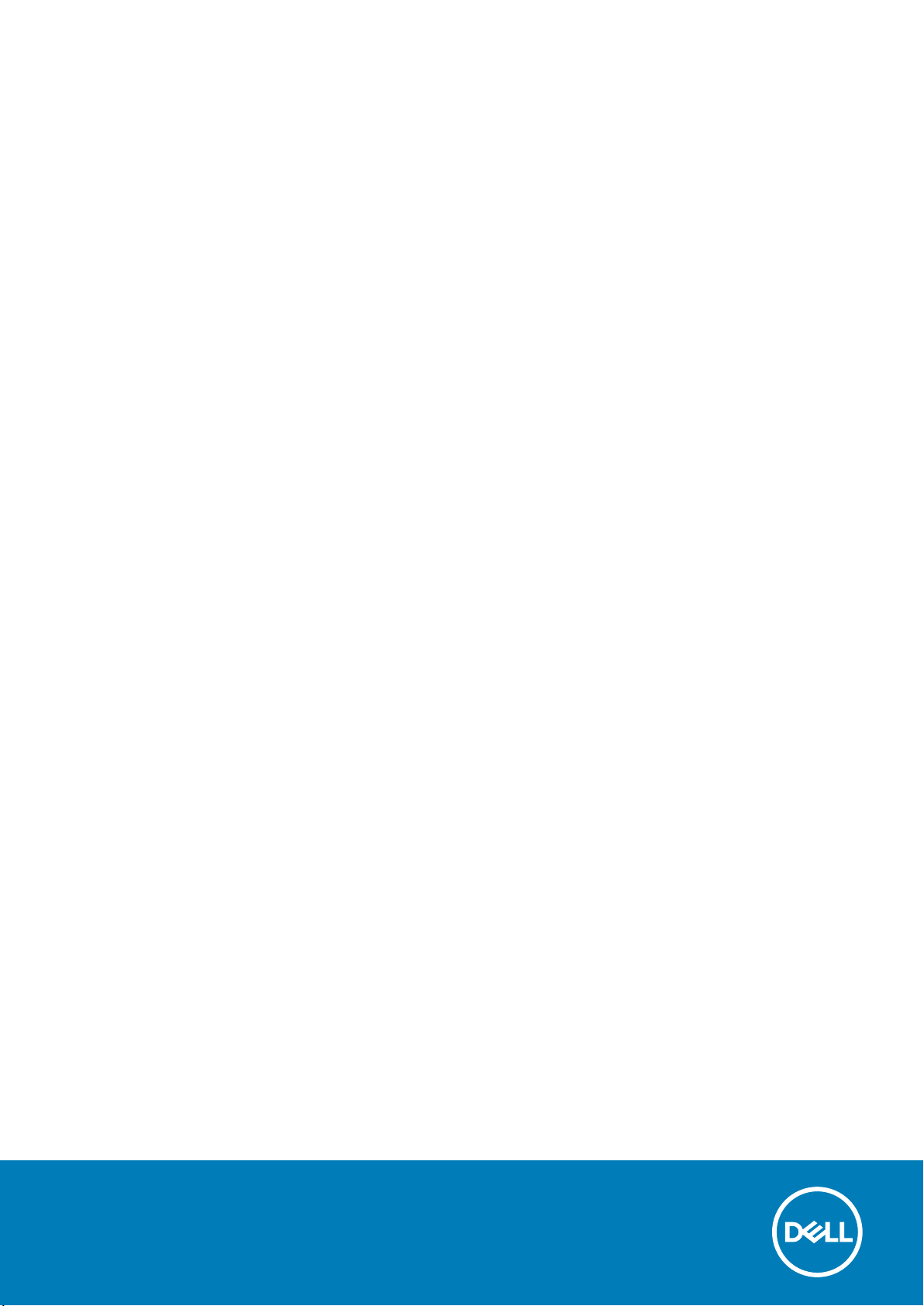
Dell Latitude 3390 2-in-1
소유자 매뉴얼
규정 모델: P69G
규정 유형: P69G001
August 2020
개정 A02

참고, 주의 및 경고
노트: 참고"는 제품을 보다 효율적으로 사용하는 데 도움이 되는 중요 정보를 제공합니다.
주의: 주의사항은 하드웨어의 손상 또는 데이터 유실 위험을 설명하며, 이러한 문제를 방지할 수 있는 방법을 알려줍니다.
경고: 경고는 재산 손실, 신체적 상해 또는 사망 위험이 있음을 알려줍니다.
© 2018-2019 Dell Inc. 또는 자회사. 저작권 본사 소유. Dell, EMC 및 기타 상표는 Dell Inc. 또는 자회사의 상표입니다. 기타 상표는 각 소유자의 상표일
수 있습니다.
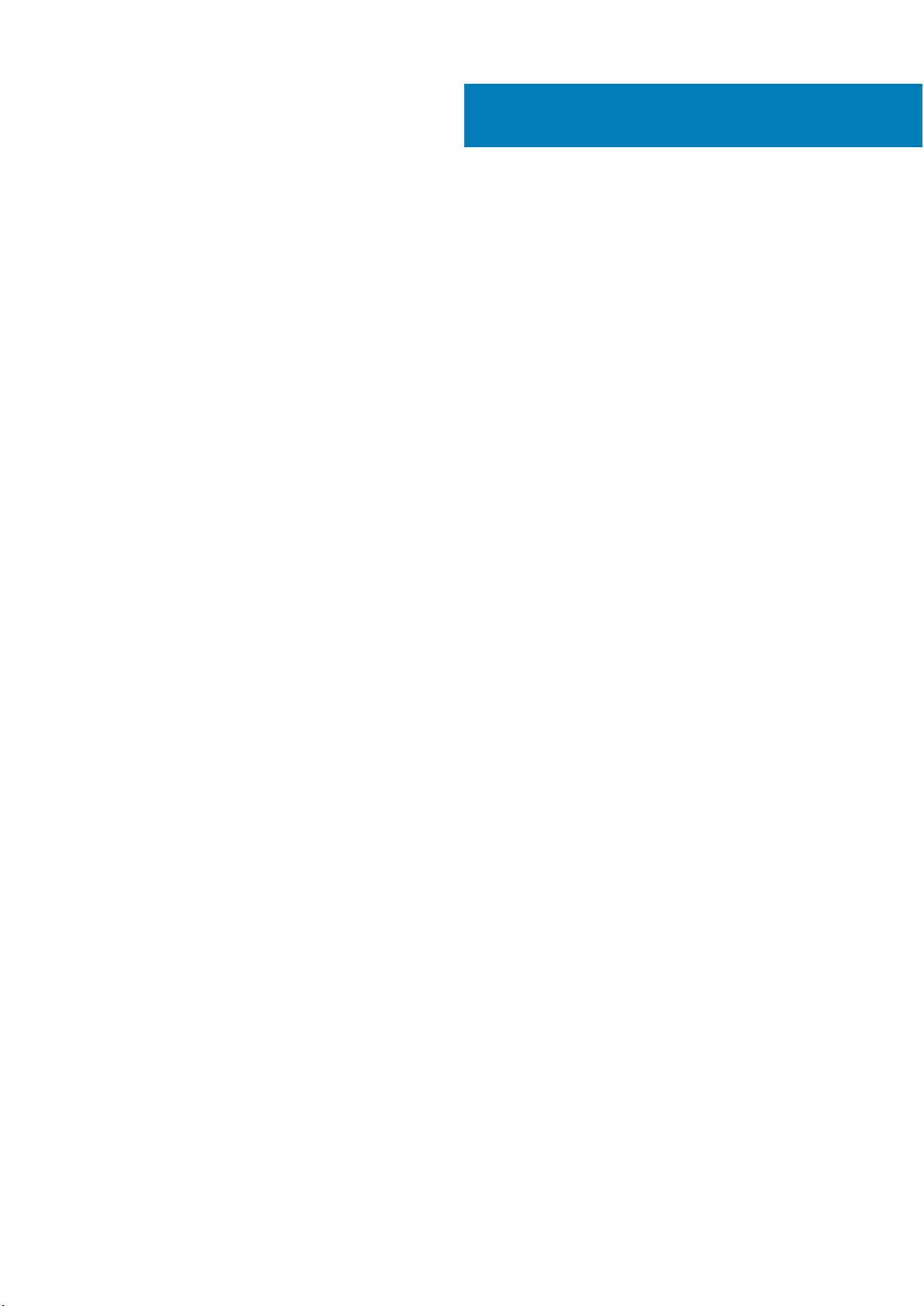
목차
장 1: 컴퓨터에서 작업하기................................................................................................................. 7
안전 지침................................................................................................................................................................................7
컴퓨터 내부 작업을 시작하기 전에...................................................................................................................................7
컴퓨터 끄기......................................................................................................................................................................8
컴퓨터 내부 작업을 마친 후에........................................................................................................................................... 8
장 2: 구성요소 분리 및 설치............................................................................................................... 9
나사 크기 목록...................................................................................................................................................................... 9
베이스 덮개........................................................................................................................................................................... 9
베이스 덮개 분리............................................................................................................................................................ 9
베이스 덮개 설치............................................................................................................................................................11
배터리.................................................................................................................................................................................... 11
배터리 제거.....................................................................................................................................................................11
배터리 설치.................................................................................................................................................................... 12
전원 및 볼륨 제어 보드...................................................................................................................................................... 12
전원 및 볼륨 제어 보드 제거.......................................................................................................................................12
전원 및 볼륨 제어 보드 설치.......................................................................................................................................14
하드 디스크 드라이브(HDD).............................................................................................................................................15
HDD 분리........................................................................................................................................................................ 15
HDD 설치........................................................................................................................................................................ 15
솔리드 스테이트 드라이브(SSD)..................................................................................................................................... 16
SSD 제거......................................................................................................................................................................... 16
HDD 설치.........................................................................................................................................................................17
코인 셀 배터리.....................................................................................................................................................................17
코인 셀 배터리 분리......................................................................................................................................................17
코인 셀 배터리 장착......................................................................................................................................................18
WLAN 카드........................................................................................................................................................................... 18
WLAN 카드 제거............................................................................................................................................................18
WLAN 설치..................................................................................................................................................................... 19
메모리 모듈......................................................................................................................................................................... 20
메모리 모듈 분리..........................................................................................................................................................20
메모리 모듈 설치...........................................................................................................................................................21
시스템 팬............................................................................................................................................................................. 22
시스템 팬 분리.............................................................................................................................................................. 22
시스템 팬 설치.............................................................................................................................................................. 22
방열판 ..................................................................................................................................................................................23
방열판 분리................................................................................................................................................................... 23
방열판 설치................................................................................................................................................................... 23
LED 보드...............................................................................................................................................................................24
LED 보드 분리............................................................................................................................................................... 24
LED 보드 설치............................................................................................................................................................... 25
스피커...................................................................................................................................................................................25
스피커 분리................................................................................................................................................................... 25
스피커 설치....................................................................................................................................................................27
목차 3
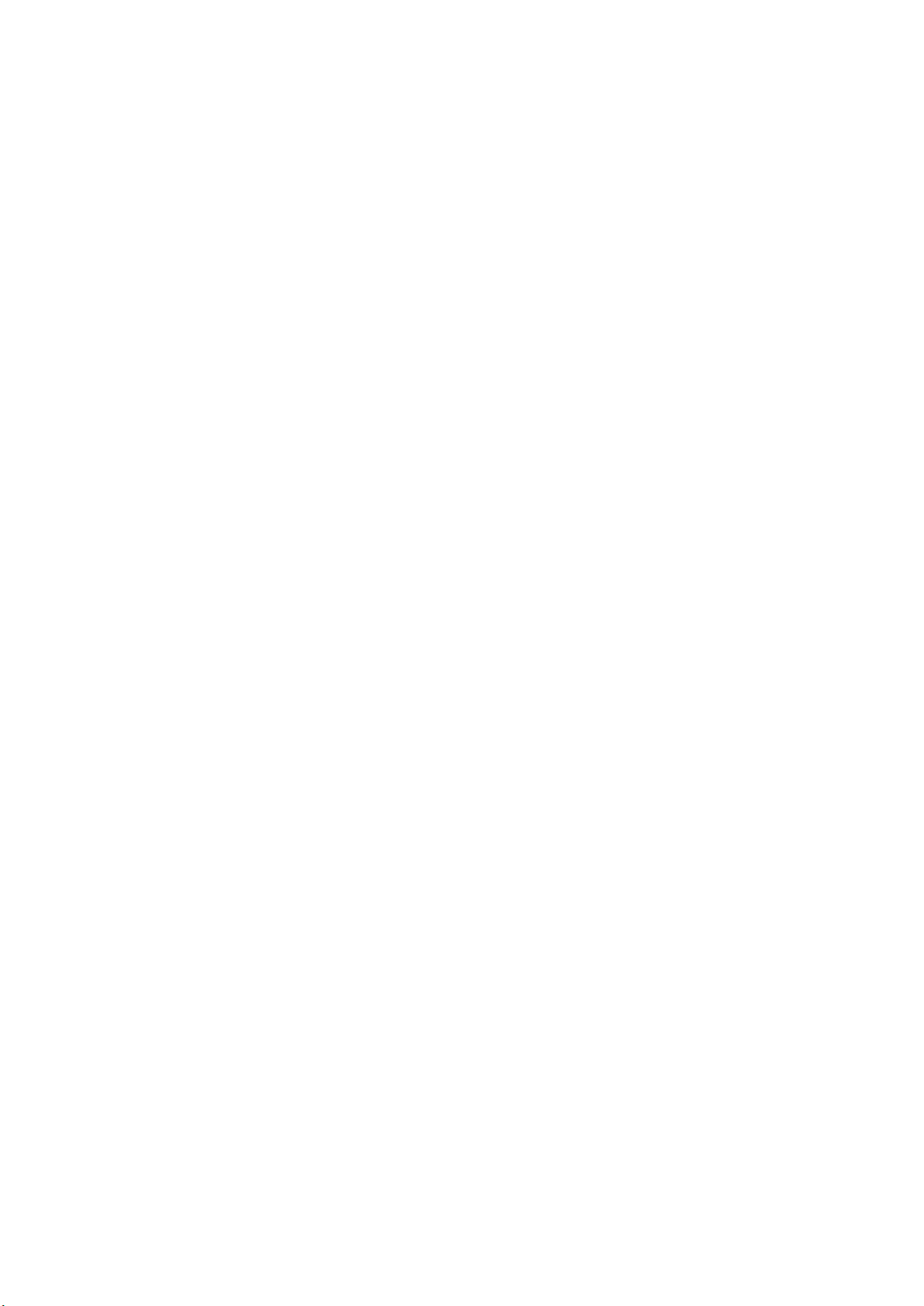
입/출력 보드....................................................................................................................................................................... 27
입력-출력 보드 분리.................................................................................................................................................... 27
입력-출력 보드 설치.................................................................................................................................................... 29
터치패드.............................................................................................................................................................................. 30
터치패드 분리............................................................................................................................................................... 30
터치패드 설치............................................................................................................................................................... 32
디스플레이 조립품.............................................................................................................................................................32
디스플레이 조립품 분리..............................................................................................................................................32
디스플레이 조립품 설치............................................................................................................................................. 35
디스플레이 패널.................................................................................................................................................................35
디스플레이 패널 제거..................................................................................................................................................35
디스플레이 패널 설치..................................................................................................................................................36
디스플레이 힌지................................................................................................................................................................. 37
디스플레이 힌지 분리..................................................................................................................................................37
디스플레이 힌지 설치..................................................................................................................................................37
디스플레이 덮개.................................................................................................................................................................38
디스플레이 덮개 분리..................................................................................................................................................38
디스플레이 덮개 설치..................................................................................................................................................39
카메라...................................................................................................................................................................................39
카메라 분리................................................................................................................................................................... 39
카메라 설치................................................................................................................................................................... 40
디스플레이(eDP) 케이블.................................................................................................................................................. 40
디스플레이 케이블 분리............................................................................................................................................. 40
디스플레이 케이블 설치.............................................................................................................................................. 41
전원 커넥터 포트................................................................................................................................................................42
전원 커넥터 포트 제거.................................................................................................................................................42
전원 커넥터 포트 설치.................................................................................................................................................42
시스템 보드......................................................................................................................................................................... 43
시스템 보드 제거.......................................................................................................................................................... 43
시스템 보드 설치..........................................................................................................................................................46
손목 보호대......................................................................................................................................................................... 46
손목 받침대 분리..........................................................................................................................................................46
손목 받침대 설치.......................................................................................................................................................... 47
장 3: 기술 및 구성 요소....................................................................................................................48
4 목차
전원 어댑터......................................................................................................................................................................... 48
프로세서...............................................................................................................................................................................48
Skylake 프로세서................................................................................................................................................................ 48
Windows 10에서 프로세서 식별.......................................................................................................................................50
작업 관리자에서 프로세서 사용량 확인........................................................................................................................50
리소스 모니터에서 프로세서 사용량 확인....................................................................................................................50
칩셋 드라이버 다운로드.............................................................................................................................................. 51
칩셋........................................................................................................................................................................................51
Windows 10 장치 관리자에서 칩셋 식별...................................................................................................................51
그래픽 옵션......................................................................................................................................................................... 52
드라이버 다운로드.............................................................................................................................................................52
디스플레이 어댑터 식별................................................................................................................................................... 52
화면 해상도 변경................................................................................................................................................................53
디스플레이 회전.................................................................................................................................................................53
디스플레이 옵션.................................................................................................................................................................53
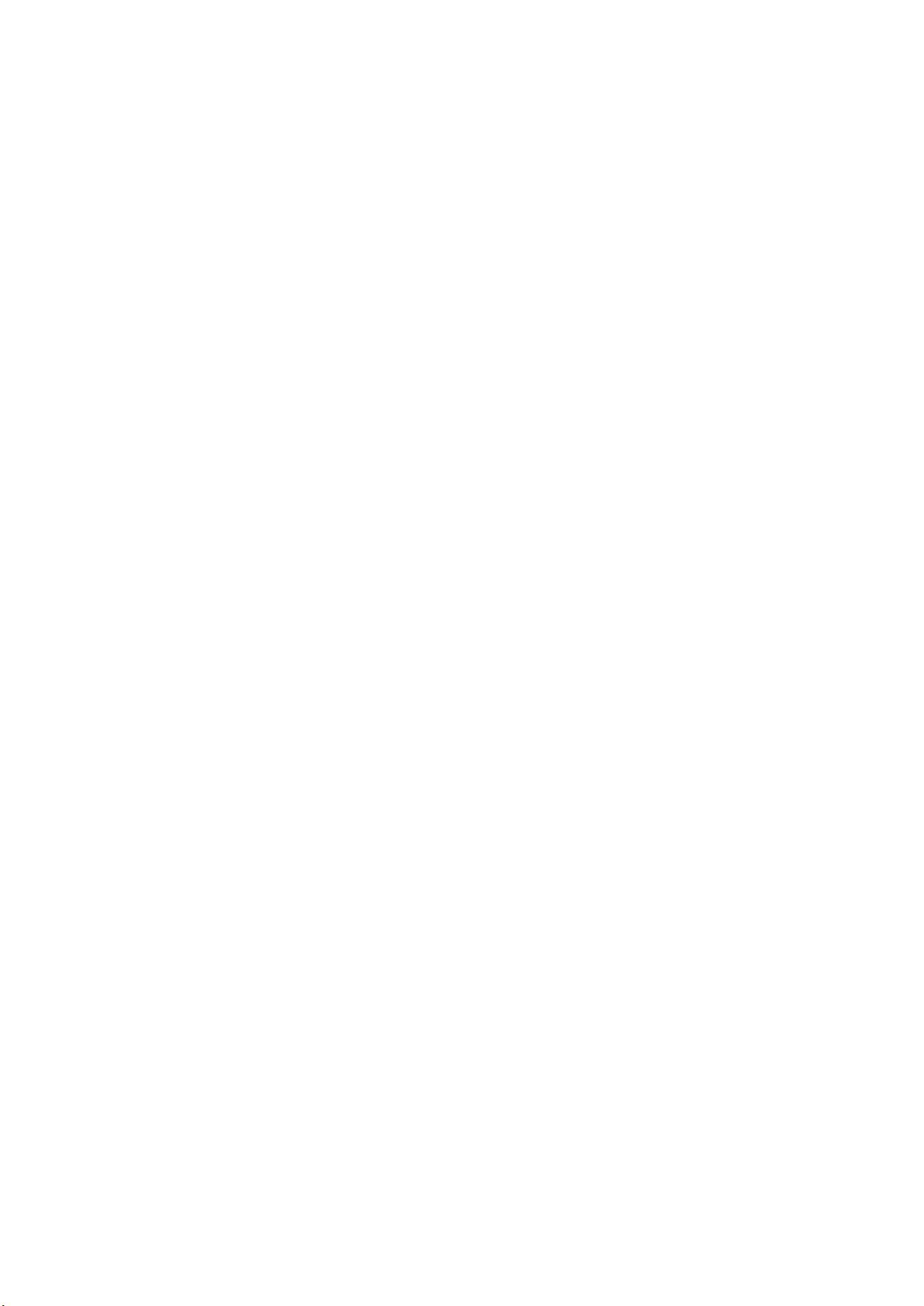
Windows 10에서 밝기 조정............................................................................................................................................... 54
디스플레이 청소.................................................................................................................................................................54
Windows 10에서 터치 화면 사용......................................................................................................................................54
외부 디스플레이 장치에 연결..........................................................................................................................................54
Realtek ALC3253 Waves MaxxAudio Pro 컨트롤러...................................................................................................... 55
오디오 드라이버 다운로드......................................................................................................................................... 55
Windows 10에서 오디오 컨트롤러 식별................................................................................................................... 55
오디오 설정 변경..........................................................................................................................................................55
WLAN 카드.......................................................................................................................................................................... 56
보안 부팅 화면 옵션.....................................................................................................................................................56
하드 드라이브 옵션............................................................................................................................................................56
Windows 10에서 하드 드라이브 식별....................................................................................................................... 56
BIOS에서 하드 드라이브 식별................................................................................................................................... 56
USB 기능..............................................................................................................................................................................57
HDMI 1.4............................................................................................................................................................................... 59
USB Powershare................................................................................................................................................................. 59
카메라 기능......................................................................................................................................................................... 60
Windows 10 장치 관리자에서 카메라 식별..............................................................................................................60
카메라 시작................................................................................................................................................................... 60
카메라 응용 프로그램 시작........................................................................................................................................ 60
메모리 기능..........................................................................................................................................................................61
Windows 10에서 시스템 메모리 확인........................................................................................................................ 61
시스템 설정 BIOS에서 시스템 메모리 확인............................................................................................................. 61
ePSA를 사용하여 메모리 테스트...............................................................................................................................62
장 4: 시스템:사양........................................................................................................................... 63
키보드 사양......................................................................................................................................................................... 63
디스플레이 사양.................................................................................................................................................................63
포트 및 커넥터 사양...........................................................................................................................................................63
통신 사양............................................................................................................................................................................. 64
카메라 사양......................................................................................................................................................................... 64
비디오 사양......................................................................................................................................................................... 64
스토리지 사양..................................................................................................................................................................... 64
오디오 사양......................................................................................................................................................................... 64
메모리 사양......................................................................................................................................................................... 65
프로세서 사양.....................................................................................................................................................................65
시스템:사양......................................................................................................................................................................... 65
터치패드 사양.....................................................................................................................................................................66
배터리 사양......................................................................................................................................................................... 66
외관 사양............................................................................................................................................................................. 66
AC 어댑터 사양...................................................................................................................................................................66
장 5: 시스템 설치........................................................................................................................... 68
시스템 설치 옵션................................................................................................................................................................68
일반 화면 옵션.............................................................................................................................................................. 68
시스템 구성 화면 옵션................................................................................................................................................ 69
비디오 화면 옵션..........................................................................................................................................................69
보안 화면 옵션.............................................................................................................................................................. 69
보안 부팅 화면 옵션......................................................................................................................................................71
목차 5
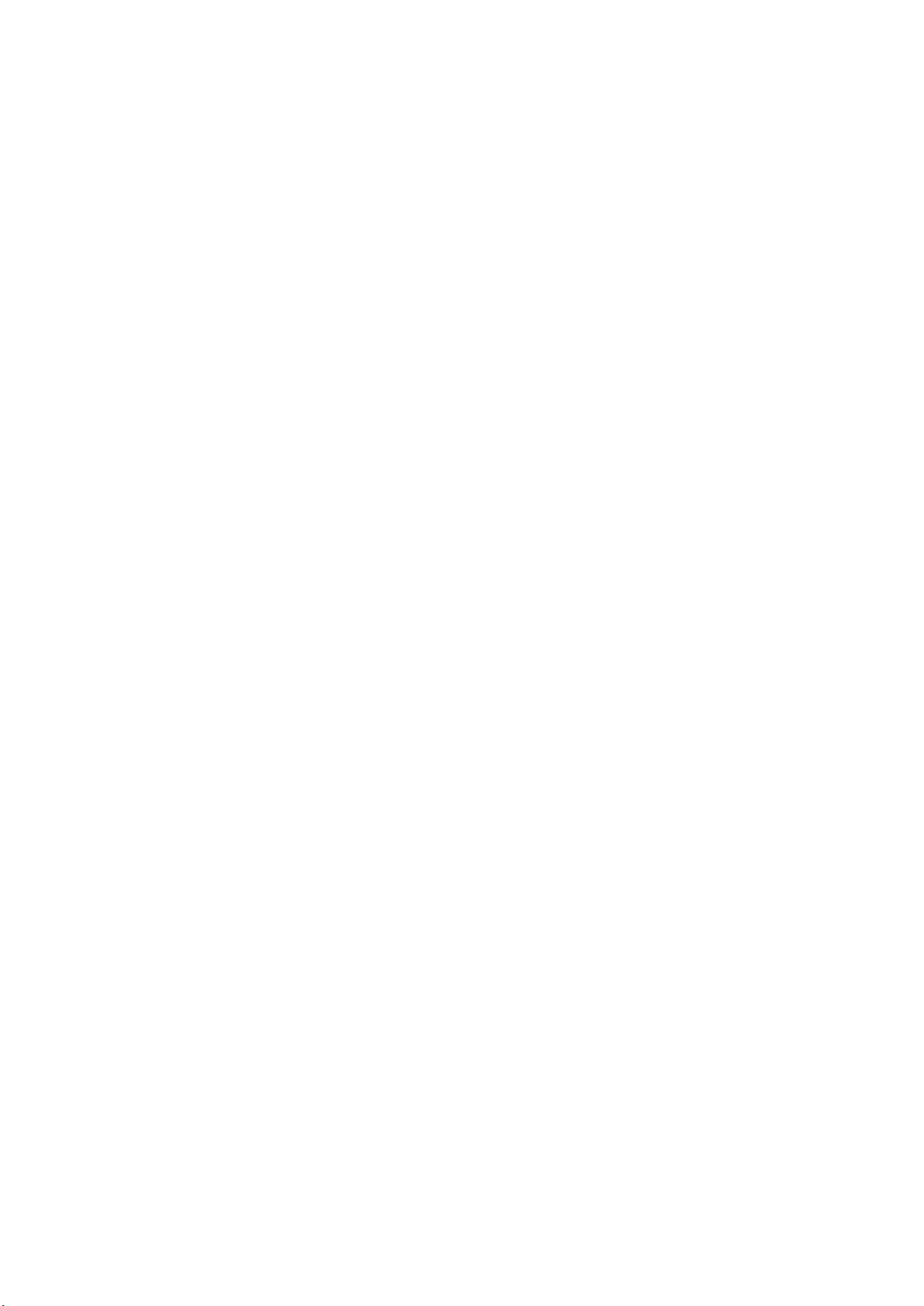
Intel SGX(Software Guard Extensions) 화면 옵션....................................................................................................71
성능 화면 옵션.............................................................................................................................................................. 72
전원 관리 화면 옵션.....................................................................................................................................................72
POST 동작 화면 옵션...................................................................................................................................................73
가상화 지원 화면 옵션.................................................................................................................................................73
무선 화면 옵션.............................................................................................................................................................. 73
유지 관리 화면 옵션.....................................................................................................................................................74
시스템 로그 화면 옵션.................................................................................................................................................74
부팅 순서..............................................................................................................................................................................74
탐색 키..................................................................................................................................................................................74
Windows에서 BIOS 업데이트........................................................................................................................................... 75
시스템 및 설정 암호...........................................................................................................................................................75
시스템 설정 암호 할당.................................................................................................................................................76
기존 시스템 설정 암호 삭제 또는 변경.................................................................................................................... 76
장 6: 소프트웨어............................................................................................................................ 78
지원되는 운영 체제............................................................................................................................................................78
드라이버 다운로드.............................................................................................................................................................78
인텔 칩셋 드라이버...................................................................................................................................................... 78
인텔 HD 그래픽 드라이버........................................................................................................................................... 79
Realtek HD 오디오 드라이버...................................................................................................................................... 80
네트워크 드라이버.......................................................................................................................................................80
장 7: 문제 해결............................................................................................................................... 81
ePSA(Enhanced Pre-Boot System Assessment) 진단.................................................................................................. 82
시스템 진단 표시등............................................................................................................................................................82
장 8: Dell에 문의하기...................................................................................................................... 84
6 목차
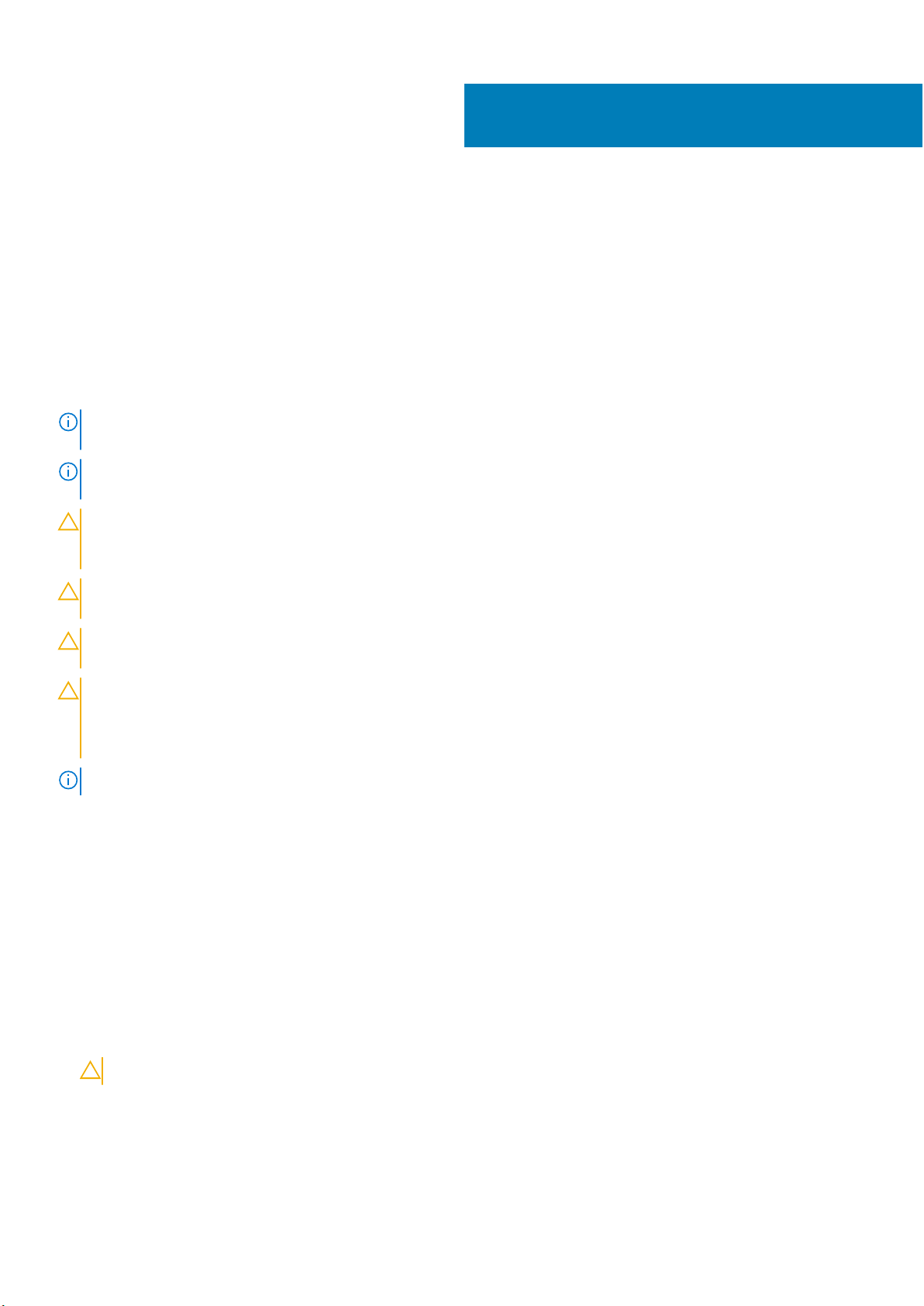
컴퓨터에서 작업하기
안전 지침
컴퓨터의 손상을 방지하고 안전하게 작업하기 위해 다음 안전 지침을 따르십시오. 특별히 언급하지 않는 한, 본 설명서에 포함된 각
절차는 다음과 같은 상황을 가정합니다.
● 컴퓨터와 함께 제공된 안전 정보를 읽었습니다.
● 분리 절차를 역순으로 수행하여 구성요소를 교체하거나 설치(별도로 구매한 경우)할 수 있습니다.
노트: 컴퓨터 덮개 및 패널을 열기 전에 전원을 모두 분리합니다. 컴퓨터 내부에서 작업한 후에는 전원을 연결하기 전에 덮개, 패
널 및 나사를 전부 장착합니다.
노트: 컴퓨터 내부 작업을 하기 전에 컴퓨터와 함께 제공된 안전 정보를 읽어 보십시오. 자세한 안전 모범 사례 정보는 규정 준수
홈 페이지 www.dell.com/regulatory_compliance를 참조하십시오.
주의: 대부분의 수리는 공인된 서비스 기사만이 수행할 수 있습니다. 사용자는 제품 설명서의 권한 승인에 따라, 또는 온라인 또
는 전화서비스 및 지원팀의 지시에 따라 문제 해결 절차 및 단순 수리 작업을 수행해야 합니다. Dell의 승인을 받지 않은 서비스
작업으로 인한 손상에 대해서는 무상수리를 받을 수 없습니다. 제품과 함께 제공된 안전 지침을 읽고 따르십시오.
1
주의: 정전기 방전을 방지하려면 분해 작업을 수행하기 위해 컴퓨터를 만지기 전에 손목 접지대를 사용하거나 지면에 접지된 도
색되지 않은 금속 표면을 주기적으로 만져 사용자 몸의 정전기를 없애십시오.
주의: 구성부품과 카드는 주의해서 취급하십시오. 카드의 구성 부품이나 단자를 만지지 마십시오. 카드를 잡을 때는 모서리나 금
속 설치 받침대를 잡으십시오. 프로세서를 잡을 때는 핀을 만지지 말고 가장자리를 잡으십시오.
주의: 케이블을 뽑을 때는 케이블을 직접 잡아 당기지 말고 커넥터나 당기기 탭을 당겨서 뽑으십시오. 일부 케이블에는 잠금 탭
이 있는 커넥터가 달려 있으므로 이와 같은 종류의 케이블을 뽑을 때는 잠금 탭을 누르고 케이블을 뽑으십시오. 커넥터를 잡아 당
길 때 커넥터 핀이 구부러지지 않도록 평평하게 하십시오. 케이블을 연결하기 전에 두 커넥터가 올바르게 정렬되었는지도 확인
하십시오.
노트: 컴퓨터와 특정 구성 요소의 색상은 이 설명서와 다를 수도 있습니다.
컴퓨터 내부 작업을 시작하기 전에
이 작업 정보
컴퓨터의 손상을 방지하기 위해, 컴퓨터 내부 작업을 시작하기 전에 다음 단계를 수행하십시오.
단계
1. 안전 지침을 반드시 따르십시오.
2. 컴퓨터 덮개의 긁힘을 방지하기 위해 작업대 표면이 평평하고 깨끗한지 확인합니다.
3. 컴퓨터를 끕니다.
4. 컴퓨터에서 모든 네트워크 케이블을 분리합니다.
주의: 네트워크 케이블을 분리하려면 먼저 컴퓨터에서 케이블을 분리한 다음 네트워크 장치에서 케이블을 분리합니다.
5. 컴퓨터 및 모든 장착된 장치를 전원 콘센트에서 분리합니다.
6. 컴퓨터 전원 플러그가 뽑혀 있는 상태에서 전원 버튼을 눌러 시스템 보드를 접지합니다.
컴퓨터에서 작업하기 7
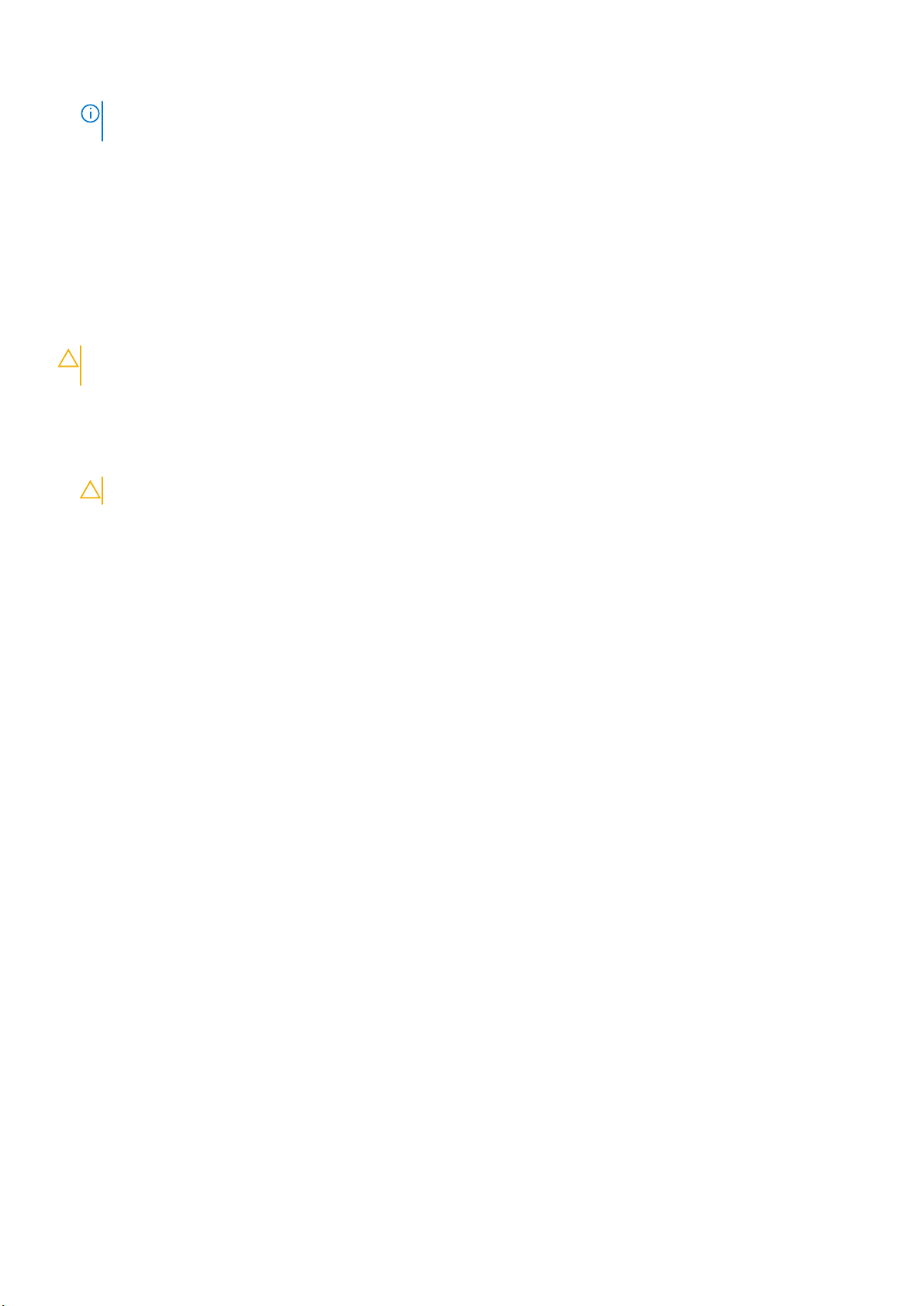
노트: 정전기 방전(ESD)을 방지하려면 손목 접지대를 사용하거나 주기적으로 컴퓨터 뒷면의 커넥터와 도색되지 않은 금속
표면을 동시에 만져서 접지하십시오.
컴퓨터 끄기
컴퓨터 내부 작업을 마친 후에
이 작업 정보
재장착 절차를 완료한 후 컴퓨터 전원을 켜기 전에 외부 장치, 카드, 케이블 등을 연결했는지 확인합니다.
주의: 컴퓨터의 손상을 방지하기 위해 특정 Dell 컴퓨터를 위해 설계한 전용 배터리를 사용하십시오. 다른 Dell 컴퓨터용으로 설
계된 배터리를 사용하지 마십시오.
단계
1. 포트 복제기, 또는 미디어 베이스와 같은 외부 장치를 연결하고 Express 카드와 같은 카드를 장착합니다.
2. 컴퓨터에 전화선 또는 네트워크 케이블을 연결합니다.
주의: 네트워크 케이블을 연결하려면, 먼저 케이블을 네트워크 장치에 꽂은 다음 컴퓨터에 꽂습니다.
3. 전원 콘센트에 컴퓨터와 연결된 모든 장치를 연결합니다.
4. 컴퓨터를 켭니다.
8 컴퓨터에서 작업하기
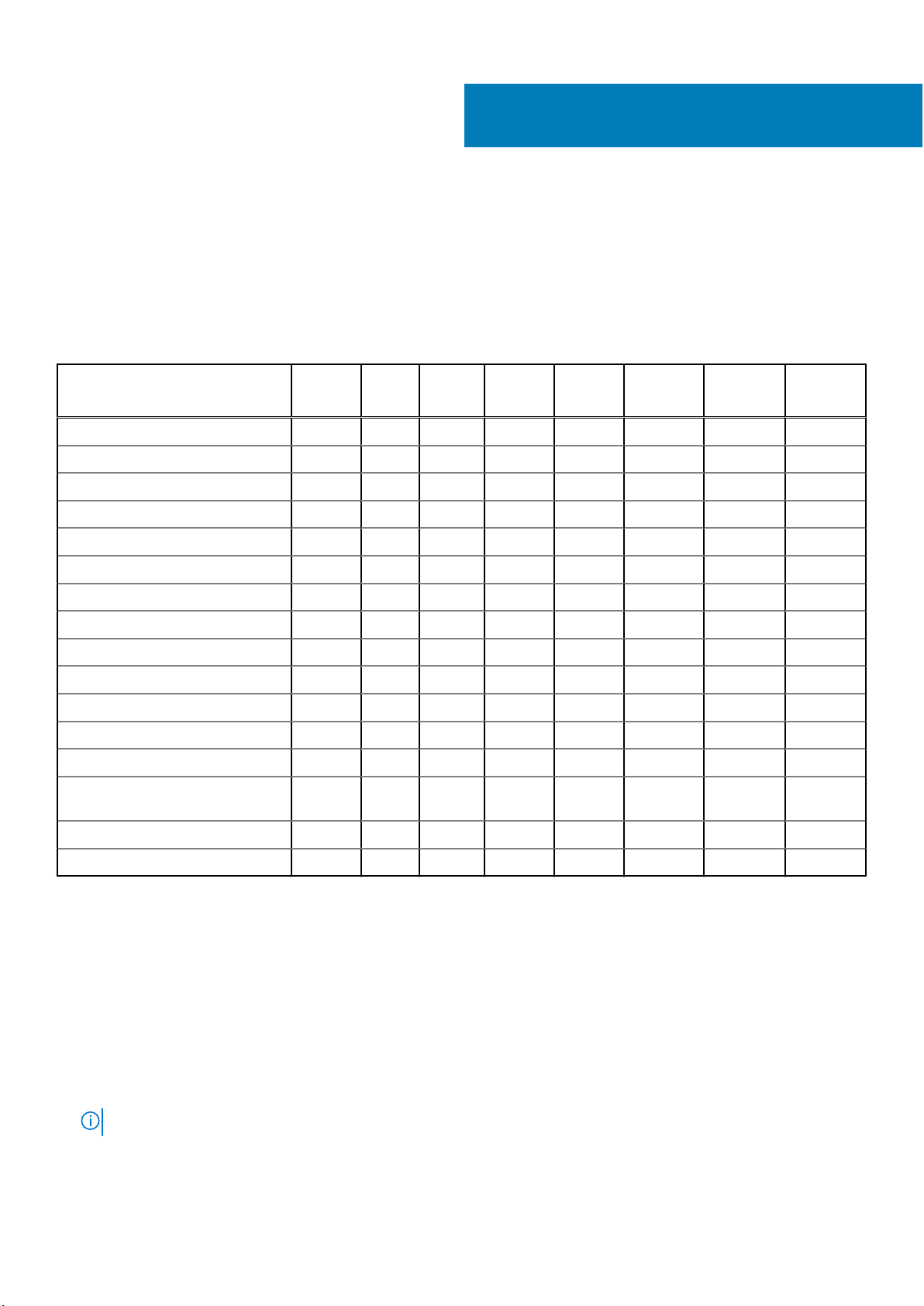
구성요소 분리 및 설치
이 섹션에서는 컴퓨터에서 구성 요소를 제거하거나 설치하는 방법에 관한 세부 정보를 제공합니다.
나사 크기 목록
표 1. Latitude 3390 2-in-1 나사 크기 목록
2
구성 요소 M2x3
배터리 4
전원 및 볼륨 버튼 보드 1
WLAN 카드 1
전원 커넥터 포트 1
Type-C 금속 브래킷 1
SSD 카드 1
HDD 2
시스템 팬 2
시스템 보드 3
키보드 실드 14
베이스 덮개 9
디스플레이 힌지 4
I/O 보드 2
터치패드 보드 및 터치패드 금속 브
래킷
M2x2(
빅 헤드)M2x2 M2.5x5 M2.5x6
8
M2.5x2.5(
빅 헤드)
M2.5xL1.4 M2x3.5
키보드 15
센서 보드 1
베이스 덮개
베이스 덮개 분리
단계
1. 컴퓨터 내부 작업을 시작하기 전에의 절차를 따릅니다.
2. 디스플레이를 닫고 노트북을 뒤집습니다.
3. 베이스 덮개를 노트북에 고정하는 9개의 M2.5X6 나사를 분리합니다.
노트: 시스템의 전면 모서리 근처에 있는 2개의 나사는 베이스 커버를 들어올린 후에 일정한 각도로 제거해야 합니다.
구성요소 분리 및 설치 9
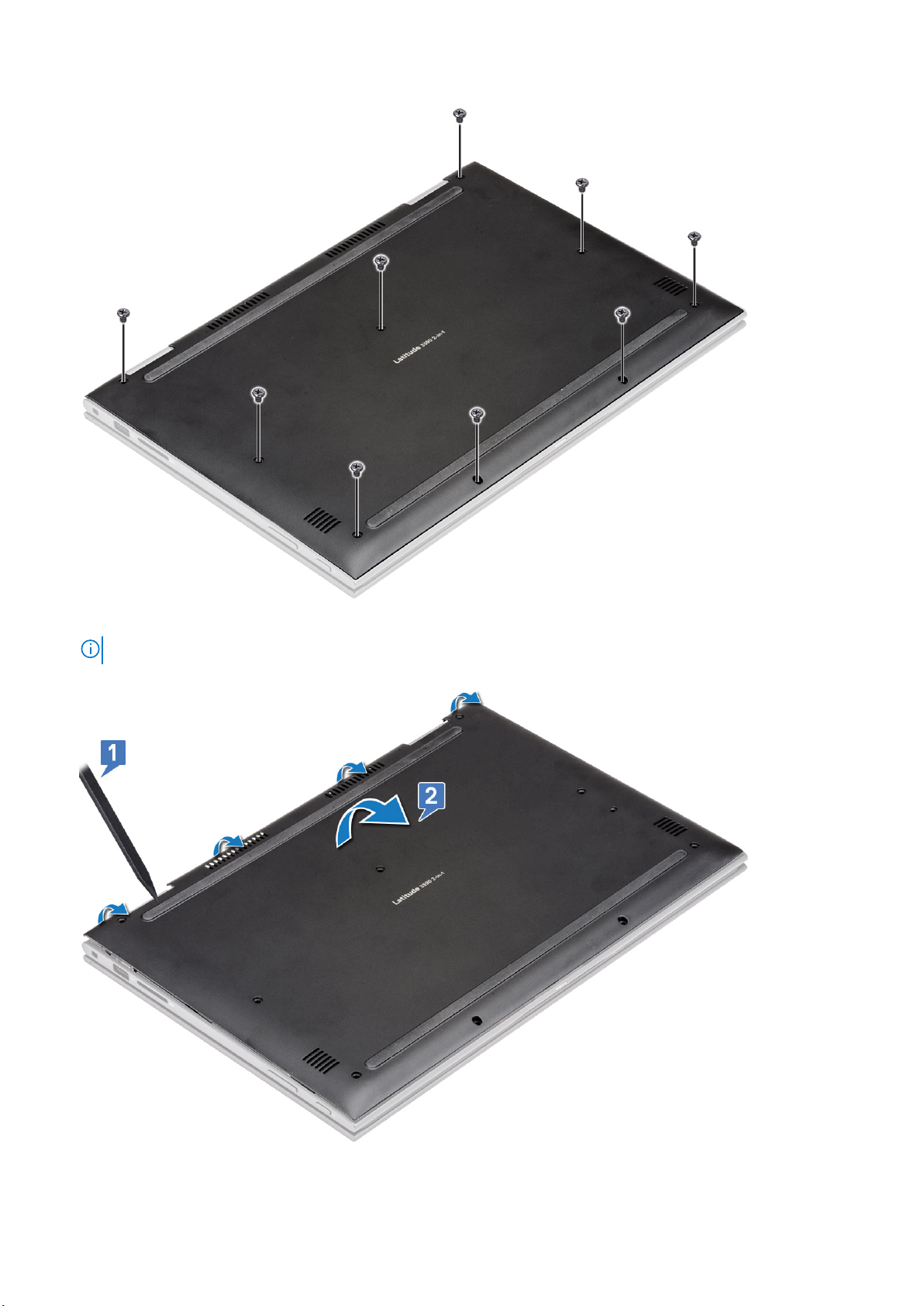
4. 플라스틱 스크라이브를 사용하여 가장자리의 베이스 덮개를노트북 섀시에서 들어 올립니다[1].
노트: 공기 환풍구의 왼쪽 하단부터 시계 방향으로 모서리를 들어 올립니다.
5. 베이스 덮개를 들어 올려 노트북에서 분리합니다[2].
10 구성요소 분리 및 설치
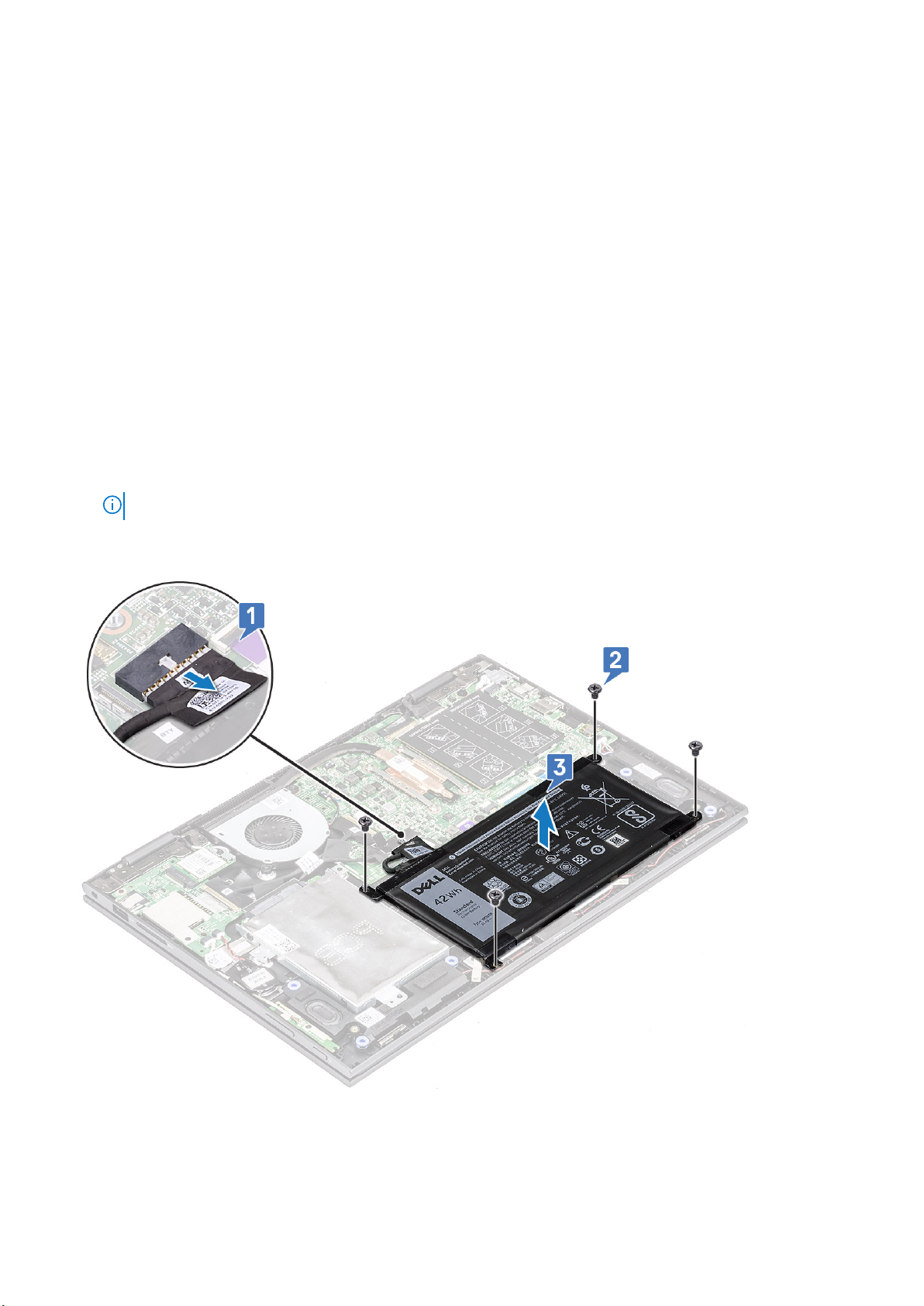
베이스 덮개 설치
단계
1. 베이스 덮개의 모서리를 노트북에 맞추고 딸깍 소리를 내며 제자리에 끼워질 때까지 누릅니다.
2. 베이스 덮개를 노트북에 고정하는 나사를 조입니다.
3. 컴퓨터 내부 작업을 마친 후에의 절차를 따릅니다.
배터리
배터리 제거
단계
1. 컴퓨터 내부 작업을 시작하기 전에의 절차를 따릅니다.
2. 베이스 커버를 제거합니다.
3. 배터리를 분리하려면:
a. 시스템 보드의 커넥터에서 배터리 케이블을 분리합니다[1].
노트: PIN 손상을 방지하기 위해 커넥터 레이블의 헤드를 잡고 커넥터에서 배터리 케이블을 당깁니다.
b. 배터리를 노트북에 고정하는 4개의 M2x3 나사를 제거합니다[2].
c. 배터리를 들어 올려 노트북에서 분리합니다[3].
구성요소 분리 및 설치 11
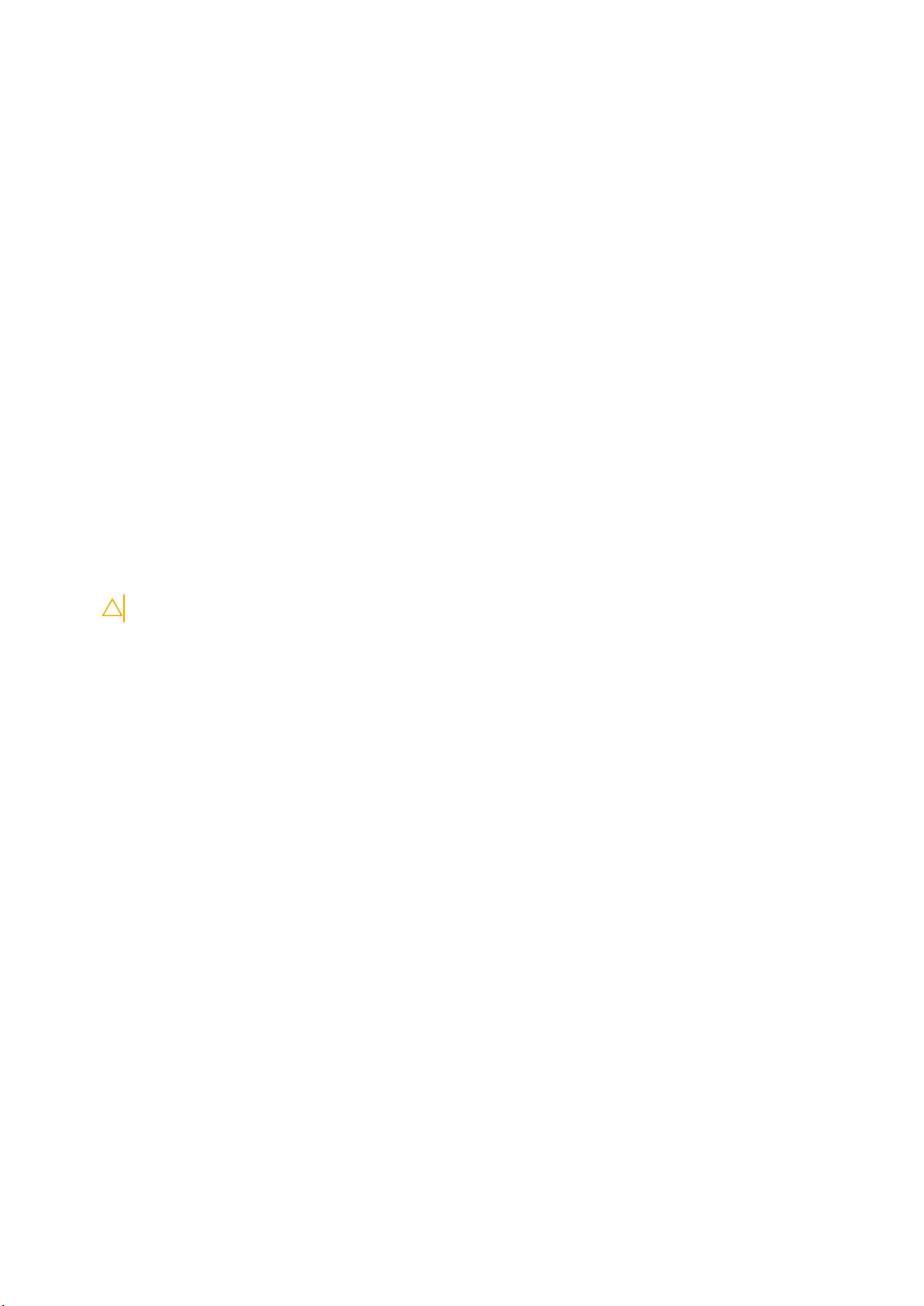
배터리 설치
단계
1. 배터리를 노트북의 슬롯에 삽입합니다.
2. 4개의 M2x3 나사를 조여 배터리를 노트북 컴퓨터에 고정합니다.
3. 배터리 케이블을 시스템 보드의 커넥터에 연결합니다.
4. 베이스 덮개를 설치합니다.
5. 컴퓨터 내부 작업을 마친 후에의 절차를 따릅니다.
전원 및 볼륨 제어 보드
전원 및 볼륨 제어 보드 제거
단계
1. 컴퓨터 내부 작업을 시작하기 전에의 절차를 따릅니다.
2. 다음을 제거합니다:
a. 베이스 덮개
b. 배터리
c. 코인 셀 배터리
3. 전원 및 볼륨 제어 보드를 분리하려면:
a. 시스템 보드의 커넥터에서 전원 케이블을 연결 해제합니다[1].
주의: 배터리 케이블의 손상을 방지하기 위해 시스템 보드의 코인 셀 배터리 커넥터를 제거하십시오.
b. 접착 테이프를 떼어냅니다[2].
c. 라우팅 클립에서 볼륨 제어 보드 케이블을 분리합니다.
d. 전원 및 볼륨 제어 보드를 노트북 컴퓨터에 고정하는 1개의 M2x3 나사를 제거합니다[3].
e. 섀시에서 플라스틱 전원 버튼을 제거합니다.
f. 전원 및 볼륨 제어 보드를 들어 올려 노트북 컴퓨터에서 분리합니다[4].
12 구성요소 분리 및 설치
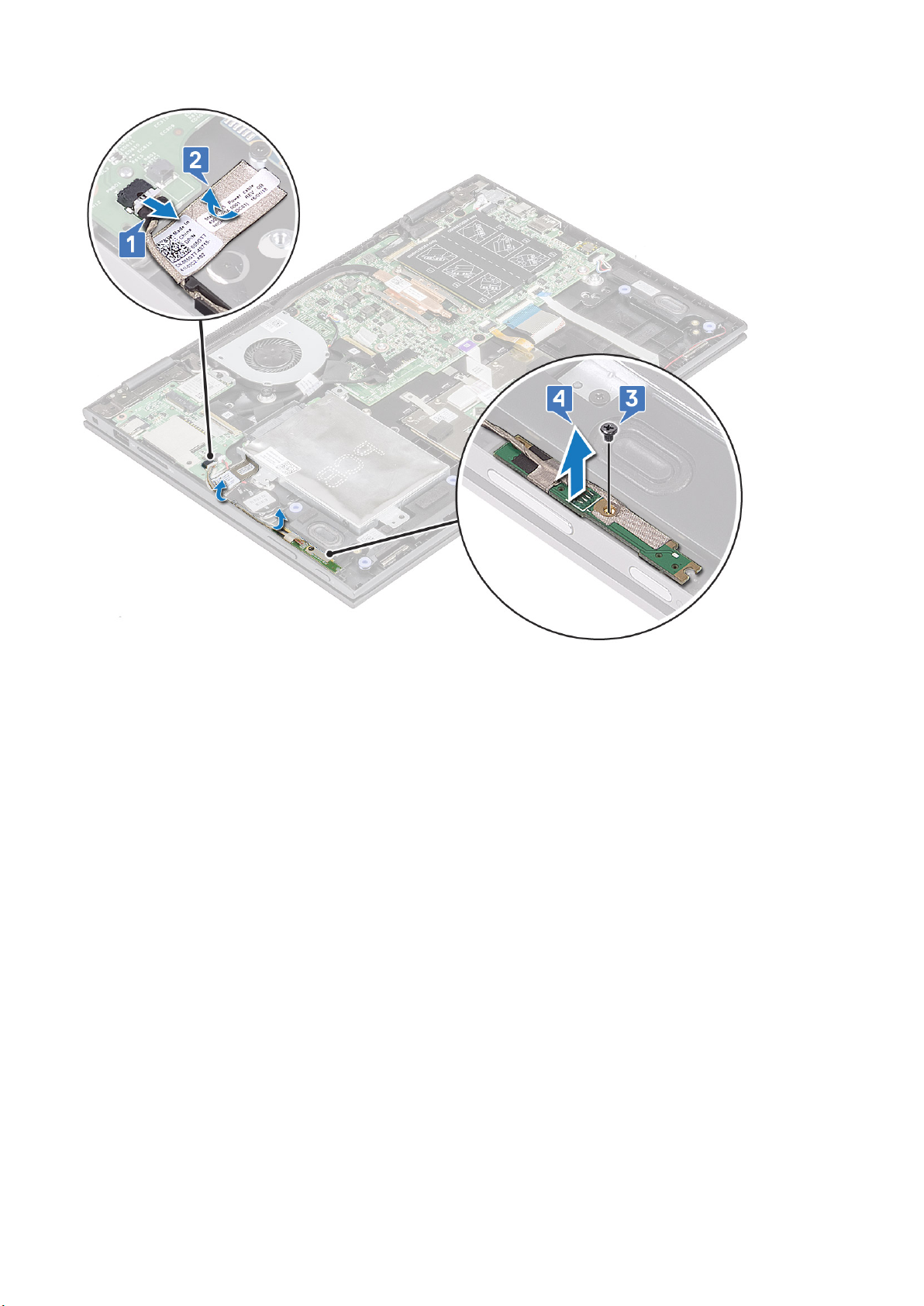
4. 전원 버튼을 분리하려면:
a. 손목 받침대의 고정 고리에서 전원 버튼을 풉니다[1].
b. 전원 버튼을 들어 올려 손목 받침대 어셈블리에서 제거합니다[2].
구성요소 분리 및 설치 13
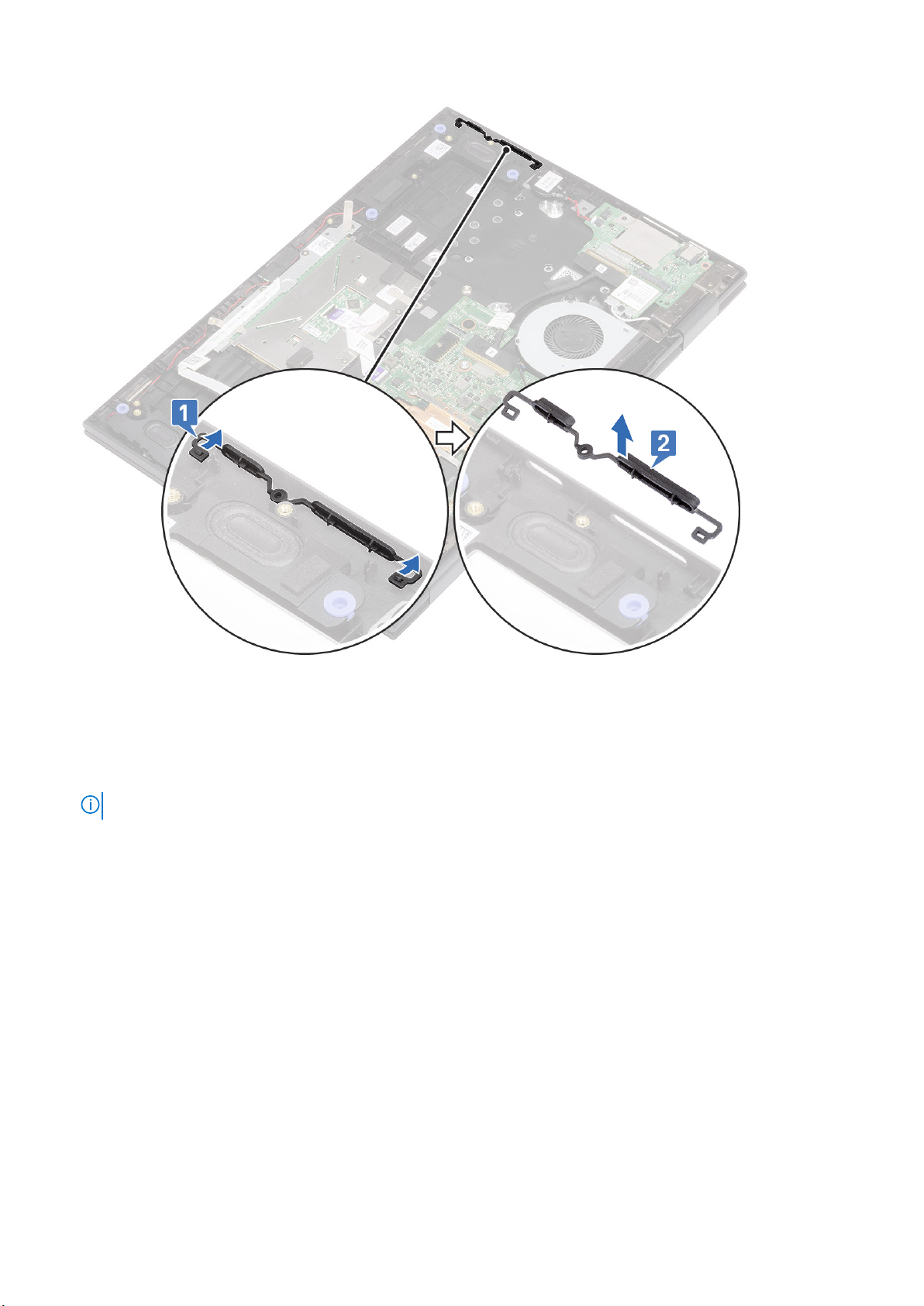
전원 및 볼륨 제어 보드 설치
단계
1. 전원 및 볼륨 제어 보드를 노트북 섀시에 놓습니다.
노트: 전원 및 볼륨 제어 보드를 시스템 섀시에 고정하는 2개의 플라스틱 고정 장치로 해당 보드를 놓습니다.
2. 전원 및 볼륨 제어 보드를 노트북 컴퓨터에 고정하는 1개의 M2x3 나사를 조입니다.
3. 케이블 라우팅 클립을 통해 케이블을 배선합니다.
4. 시스템 보드의 커넥터에 전원 및 볼륨 제어 보드를 연결합니다.
5. 접착 테이프를 부착하여 고정합니다.
6. 다음을 설치합니다:
a. 코인 셀 배터리
b. 배터리
c. 베이스 덮개
7. 컴퓨터 내부 작업을 마친 후에의 절차를 따릅니다.
14 구성요소 분리 및 설치

하드 디스크 드라이브(HDD)
HDD 분리
단계
1. 컴퓨터 내부 작업을 시작하기 전에의 절차를 따릅니다.
2. 다음을 제거합니다:
a. 베이스 커버
b. 배터리
3. HDD를 분리하려면:
a. HHD 케이블을 시스템 보드의 커넥터에서 연결 해제합니다[1].
노트: 커넥터와 케이블의 손상을 방지하기 위해 플라스틱 핸들로 HDD 케이블을 당기십시오.
b. 케이블을 시스템 보드에 고정하는 케이블 접착 테이프를 떼어냅니다.
c. HDD를 노트북 시스템 보드에 고정하는 2개의 M2.5x6 나사를 제거합니다[2].
d. 시스템 보드에서 HDD를 들어 올립니다[3].
HDD 설치
단계
1. 하드 디스크 고정 장치에 HDD를 놓습니다.
2. HDD 케이블을 고정하는 접착 테이프를 누릅니다.
3. HDD 케이블 헤드를 시스템 보드의 커넥터에 연결합니다.
4. 2개의 M2.5x6 나사를 조여 HDD를 노트북 컴퓨터 섀시에 고정시킵니다.
5. 다음을 설치합니다:
a. 배터리
b. 베이스 덮개
구성요소 분리 및 설치 15
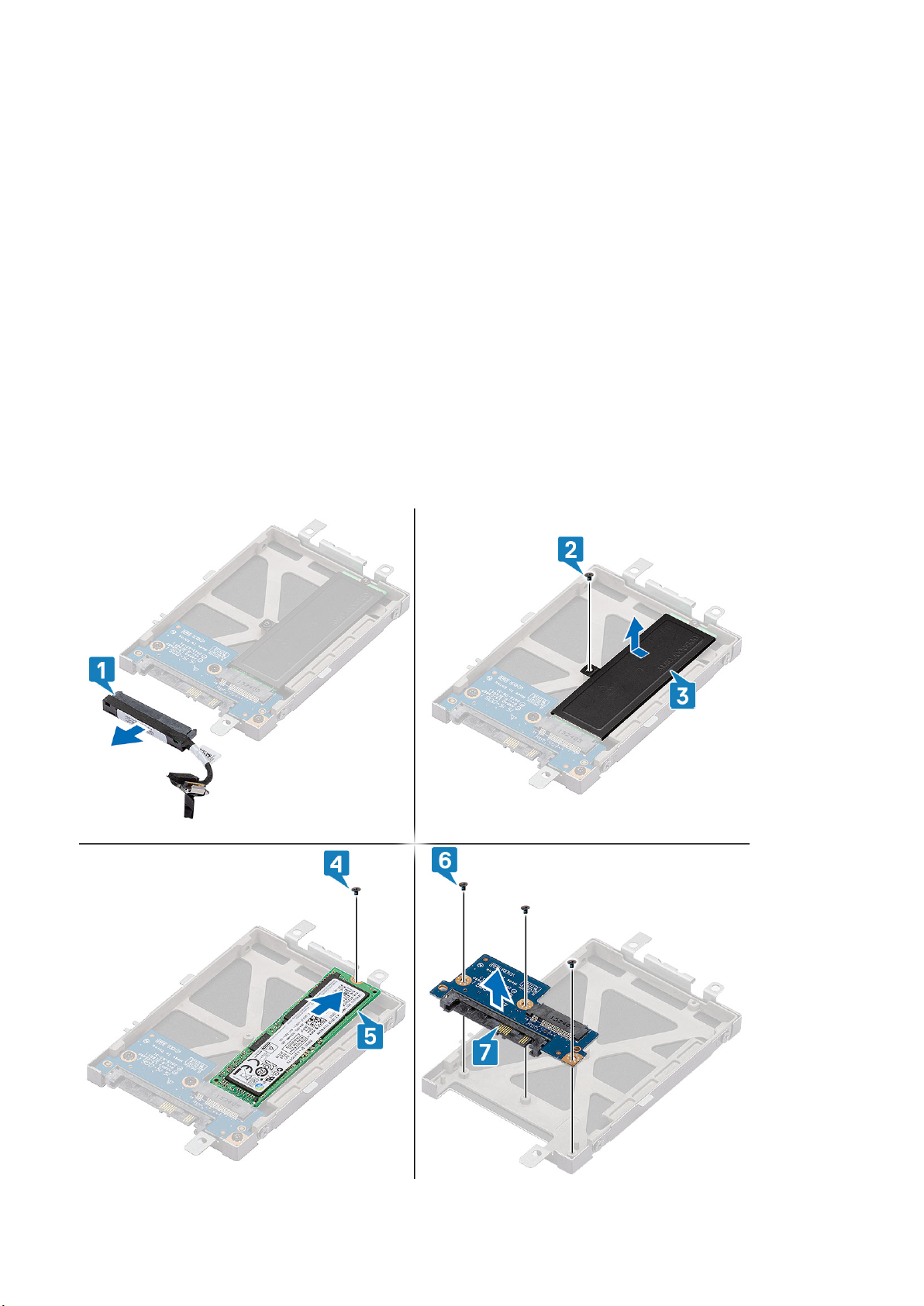
6. 컴퓨터 내부 작업을 마친 후에의 절차를 따릅니다.
솔리드 스테이트 드라이브(SSD)
SSD 제거
단계
1. 컴퓨터 내부 작업을 시작하기 전에의 절차를 따릅니다.
2. 다음을 제거합니다:
a. 베이스 커버
b. 배터리
c. 하드 드라이브 어셈블리 설치
3. M.2 SSD 제거:
a. 시스템 보드의 커넥터에서 HDD(하드 드라이브) 인터포저 케이블을 연결 해제합니다[1].
b. SSD 브래킷을 HDD에 고정하는 단일 M2.5x6 나사를 제거합니다.
c. SSD 브래킷을 제거합니다[3].
d. SSD를 HDD에 고정하는 단일 M2.5x6 나사를 제거하고 SSD를 HDD 인터포저 보드의 슬롯에서 밀어 꺼냅니다[4].
e. HDD 인클로저에서 3개의 M2.5x6 나사를 제거하고 인클로저에서 HDD 인터포저 보드를 제거합니다[5].
16 구성요소 분리 및 설치
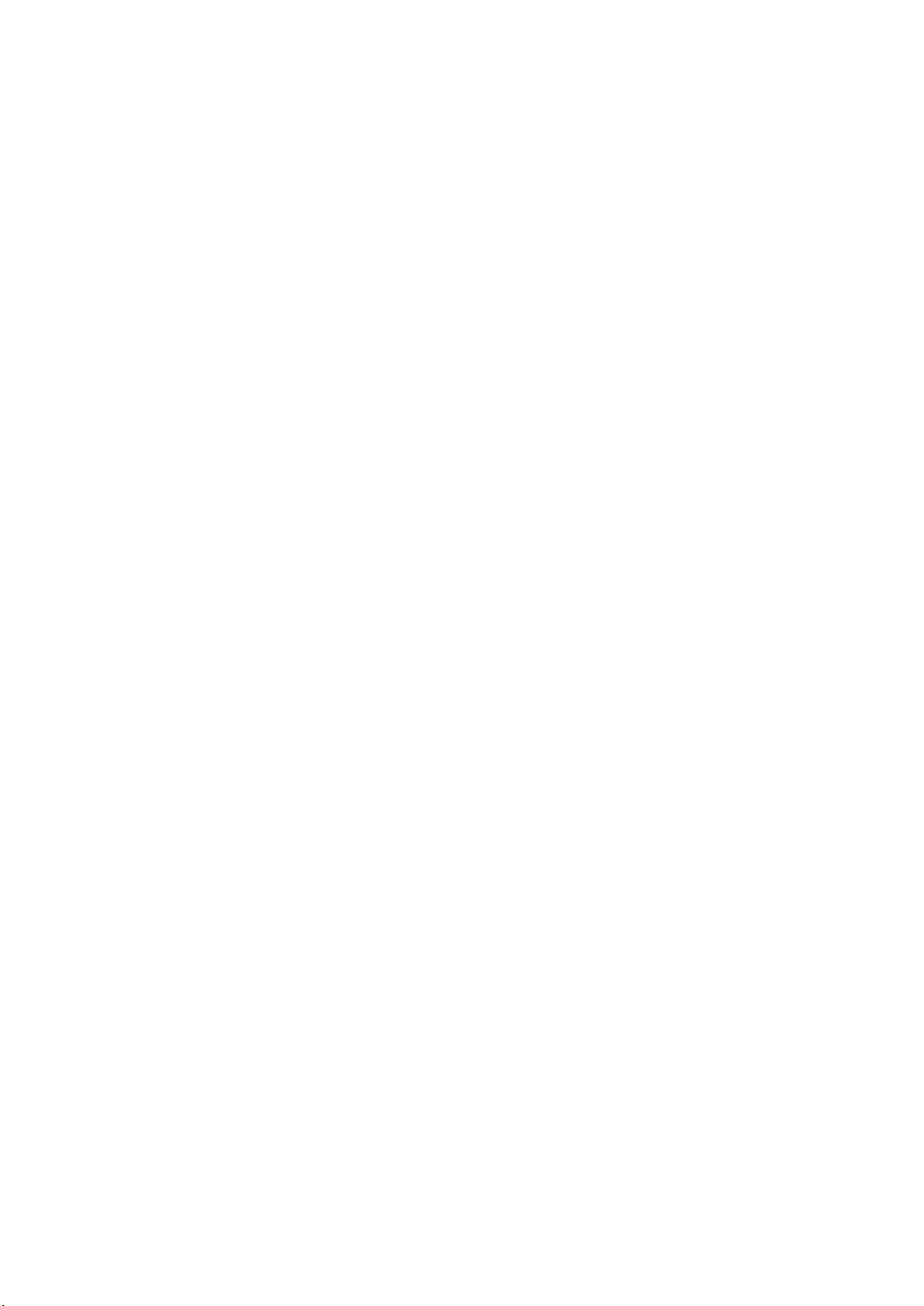
HDD 설치
단계
1. SSD(Solid State Drive) 설치:
a. HDD(하드 드라이브) 인터포저 보드를 HDD 어셈블리에 놓고 3개의 M2.5x6 나사를 설치합니다.
b. SSD를 HDD 인터포저 보드에 있는 M.2 슬롯에 밀어 넣어서 설치합니다.
c. SSD 브래킷을 SSD에 설치하고, HDD 인클로저에 고정하는 단일 M2.5x6 나사를 설치합니다.
d. 시스템 보드의 인터포저 케이블을 HDD 어셈블리에 다시 연결합니다.
2. 다음을 설치합니다.
a. 하드 드라이브 어셈블리 설치
b. 배터리
c. 베이스 커버
3. 컴퓨터 내부 작업을 마친 후에의 절차를 따릅니다.
코인 셀 배터리
코인 셀 배터리 분리
단계
1. 컴퓨터 내부 작업을 시작하기 전에의 절차를 따릅니다.
2. 다음을 제거합니다:
a. 베이스 덮개
b. 배터리
3. 코인 셀 배터리를 분리하려면:
a. 시스템 보드의 커넥터에서 코인 셀 배터리를 분리합니다[1].
b. 코인 셀 배터리를 들어 올려서 접착면에서 분리합니다노트북[2].
구성요소 분리 및 설치 17
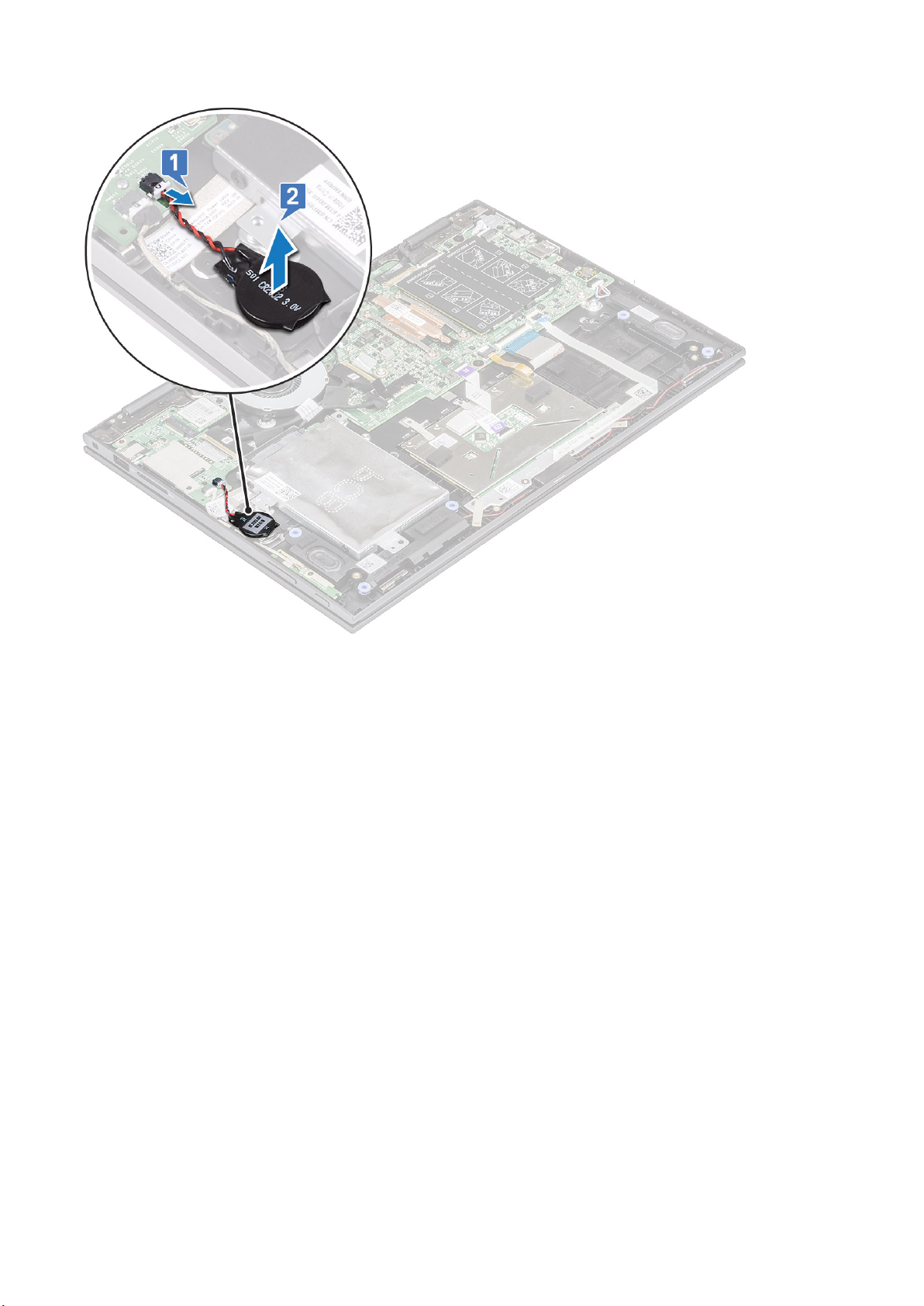
코인 셀 배터리 장착
단계
1. 코인 셀 배터리를 노트북에 놓습니다.
2. 코인 셀 배터리 케이블을 시스템 보드의 커넥터에 연결합니다.
3. 다음을 설치합니다:
a. 배터리
b. 베이스 덮개
4. 컴퓨터 내부 작업을 마친 후에의 절차를 따릅니다.
WLAN 카드
WLAN 카드 제거
단계
1. 컴퓨터 내부 작업을 시작하기 전에의 절차를 따릅니다.
2. 다음을 제거합니다:
a. 베이스 덮개
b. 배터리
3. WLAN 카드를 분리하려면:
a. WLAN 카드를 노트북 컴퓨터에 고정하는 1개의 M2x3 나사를 제거합니다[1].
b. 금속 브래킷을 들어 올려 WLAN 케이블을 찾습니다[2].
18 구성요소 분리 및 설치
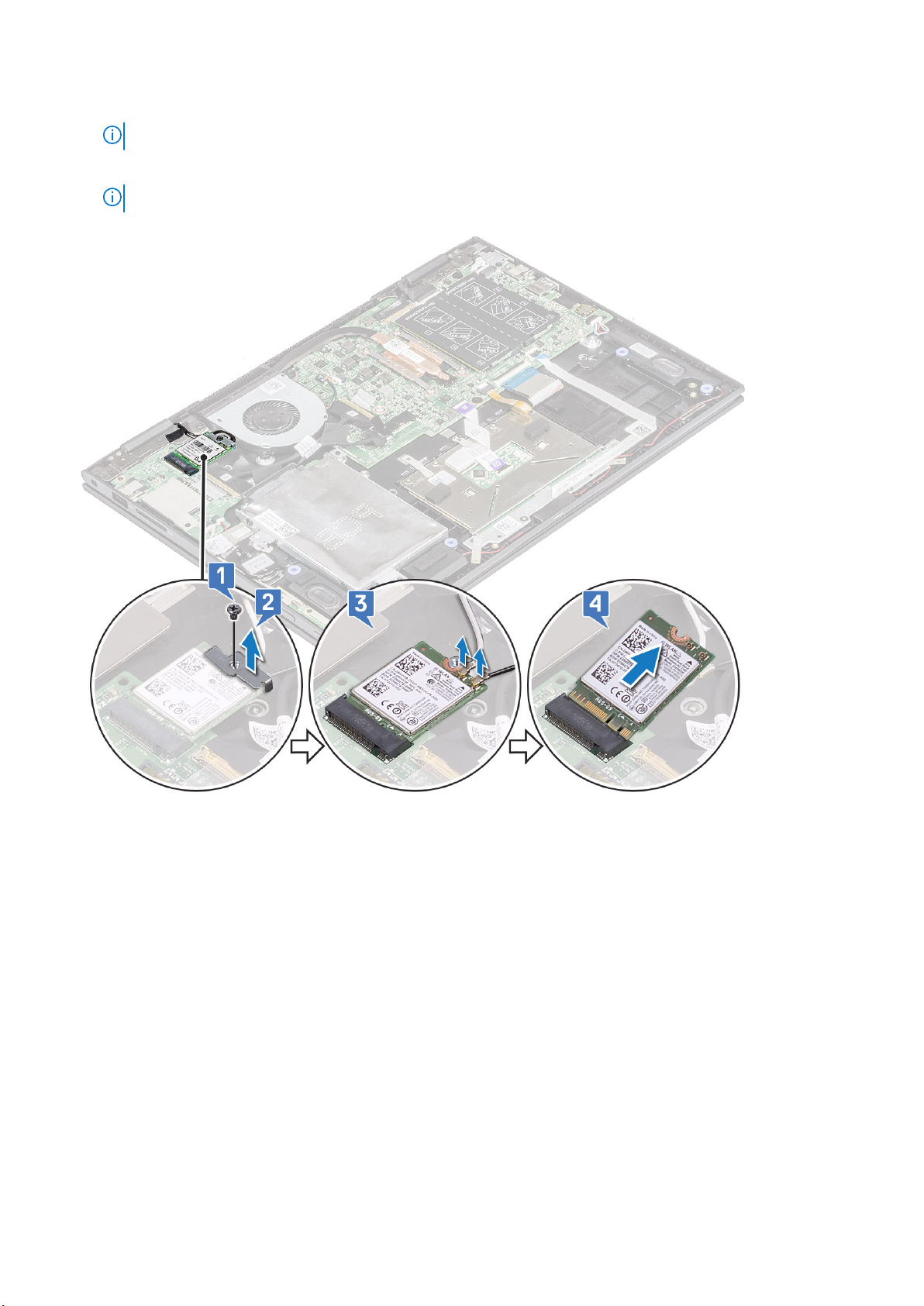
c. WLAN 케이블을 WLAN 카드의 커넥터에서 분리합니다[3].
노트: 플라스틱 스크라이브를 조심스럽게 사용하여 커넥터에서 WLAN 케이블을 분리하십시오.
d. WLAN 카드를 시스템 보드의 해당 커넥터에서 밉니다[4].
노트: WLAN 카드는 35° 이하의 각도로 들어올려야 합니다.
WLAN 설치
단계
1. WLAN 카드를 시스템 보드의 커넥터에 밀어 연결합니다.
2. WLAN 케이블을 WLAN 카드의 커넥터에 연결합니다.
3. WLAN 케이블을 고정하는 금속 브래킷을 놓습니다.
4. WLAN 카드를 노트북 컴퓨터에 고정하는 1개의 M2x3 나사를 조입니다.
5. 다음을 설치합니다:
a. 배터리
b. 베이스 덮개
6. 컴퓨터 내부 작업을 마친 후에의 절차를 따릅니다.
구성요소 분리 및 설치 19
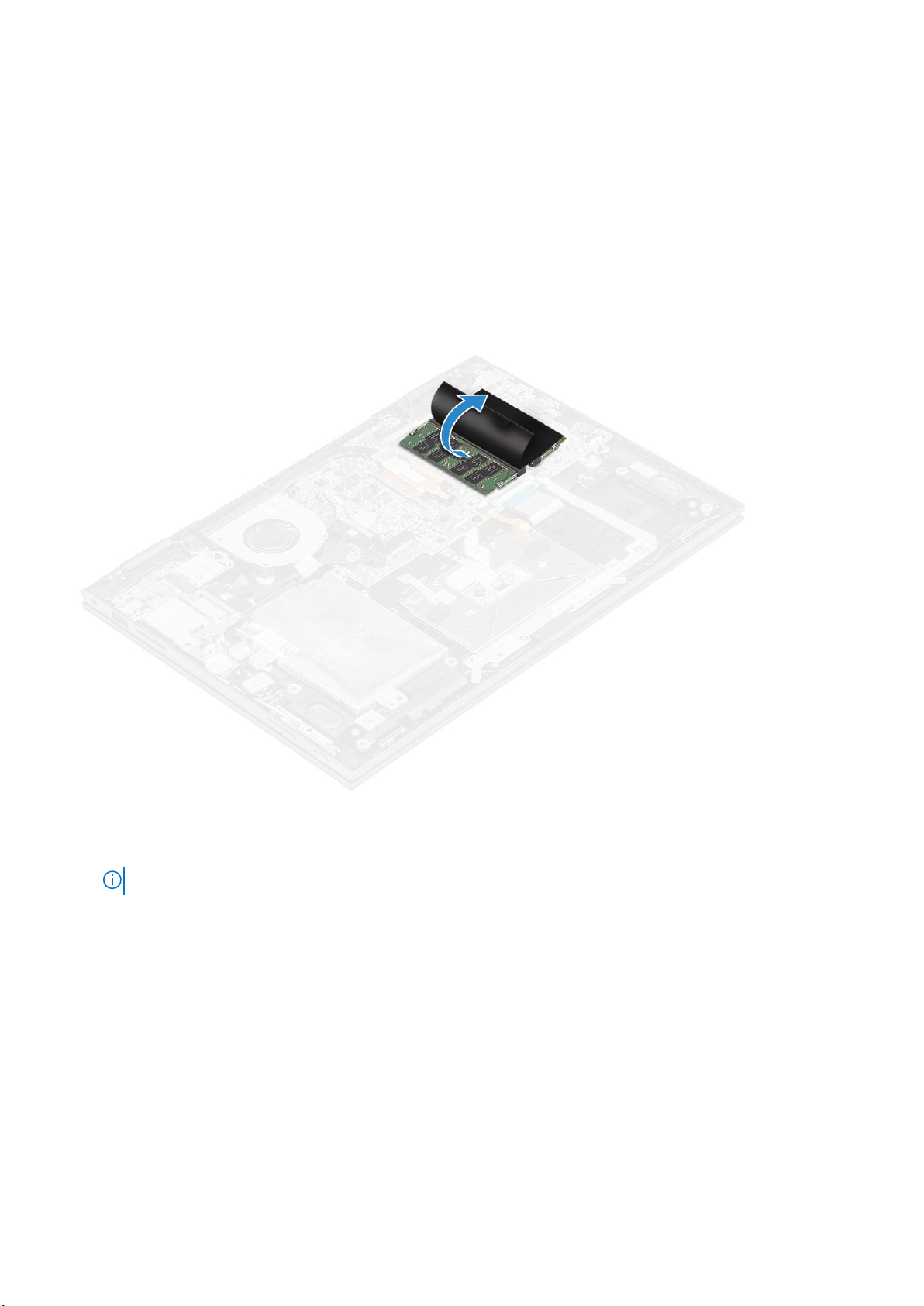
메모리 모듈
메모리 모듈 분리
단계
1. 컴퓨터 내부 작업을 시작하기 전에의 절차를 따릅니다.
2. 다음을 제거합니다:
a. 베이스 덮개
b. 배터리
3. 메모리 모듈을 노트북에 보호하는 레이블을 떼어내 고정합니다.
메모리 모듈을 분리하려면:
4.
a. 메모리 모듈이 튀어나올 때까지 고정 클립을 당겨 메모리 모듈에서 분리합니다[1].
b. 시스템 보드의 메모리 모듈 소켓에서 메모리 모듈을 당깁니다[2].
노트: 메모리 모듈 카드는 35° 이하의 각도로 들어 올려야 합니다.
20 구성요소 분리 및 설치
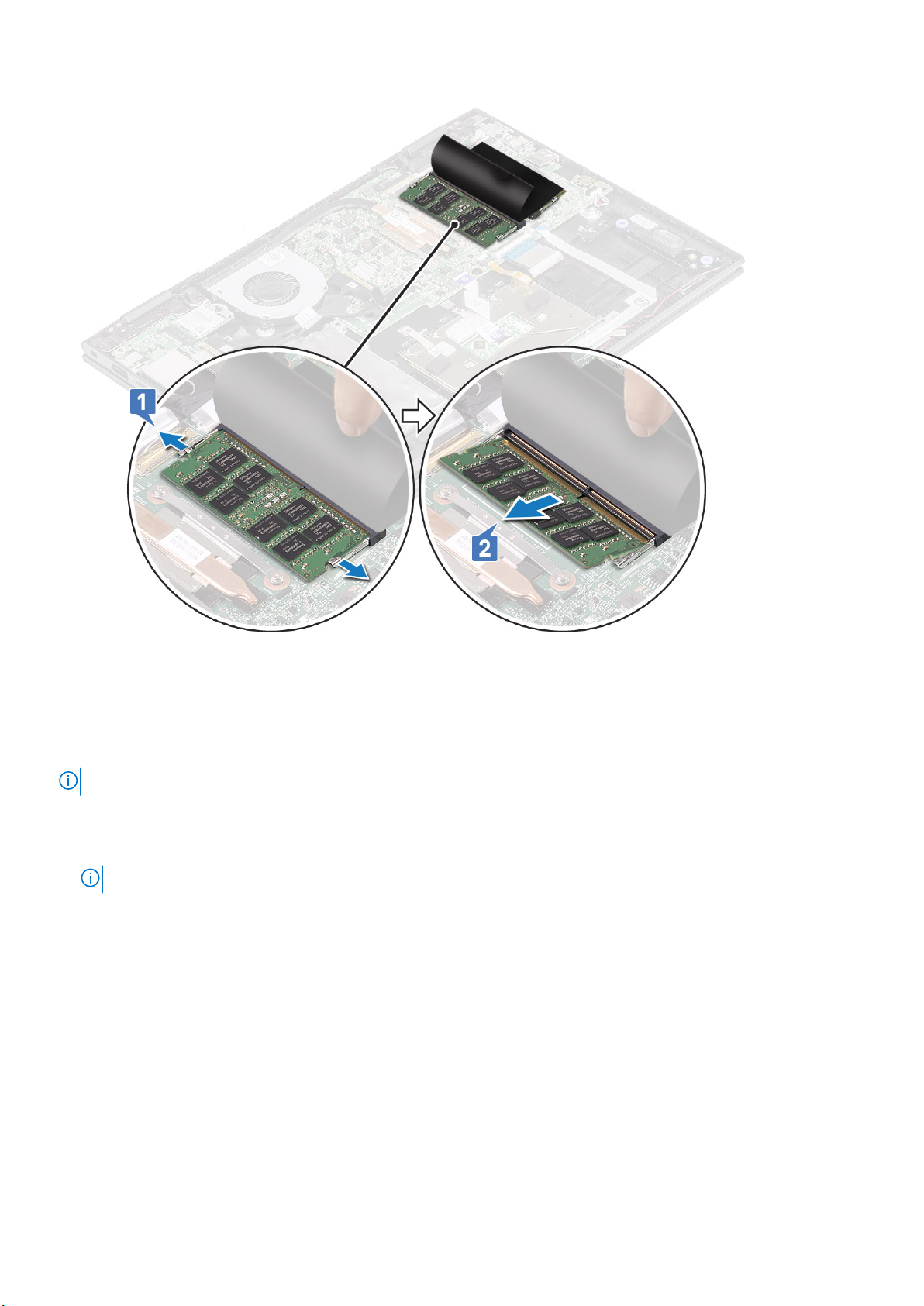
5. 다른 메모리 모듈이 더 있거나 시스템과 함께 제공되었다면 3단계와 4단계를 반복하여 메모리 모듈을 분리합니다.
메모리 모듈 설치
이 작업 정보
노트: DRAM 칩을 아래로 향하게 하고 두 번째 메모리 모듈을 설치합니다.
단계
1. 메모리 모듈이 고정 클립으로 고정될 때까지 메모리 모듈을 메모리 모듈 소켓에 삽입합니다.
노트: 메모리 모듈이 고정될 때 딸깍 소리가 나는지 확인하십시오.
2. 메모리 모듈을 고정하는 접착 테이프를 부착합니다메모리 모듈을 보호하는 레이블을 분리합니다.
3. 다음을 설치합니다:
a. 배터리
b. 베이스 덮개
4. 컴퓨터 내부 작업을 마친 후에의 절차를 따릅니다.
구성요소 분리 및 설치 21

시스템 팬
시스템 팬 분리
단계
1. 컴퓨터 내부 작업을 시작하기 전에의 절차를 따릅니다.
2. 다음을 제거합니다:
a. 베이스 덮개
b. 배터리
3. 시스템 팬을 분리하려면:
a. 시스템 보드의 커넥터에서 시스템 팬 케이블을 분리합니다[1].
b. 시스템 팬을 노트북 컴퓨터에 고정하는 2개의 M2x3 나사를 제거합니다[2].
c. 시스템 팬을 들어 올려 노트북에서 분리합니다[3].
시스템 팬 설치
단계
1. 시스템 팬을 노트북에 놓습니다.
2. 시스템 팬을 노트북 컴퓨터에 고정하는 2개의 M2x3 나사를 조입니다.
3. 시스템 보드의 커넥터에 시스템 팬 케이블을 연결합니다.
4. 다음을 설치합니다:
a. 배터리
22 구성요소 분리 및 설치
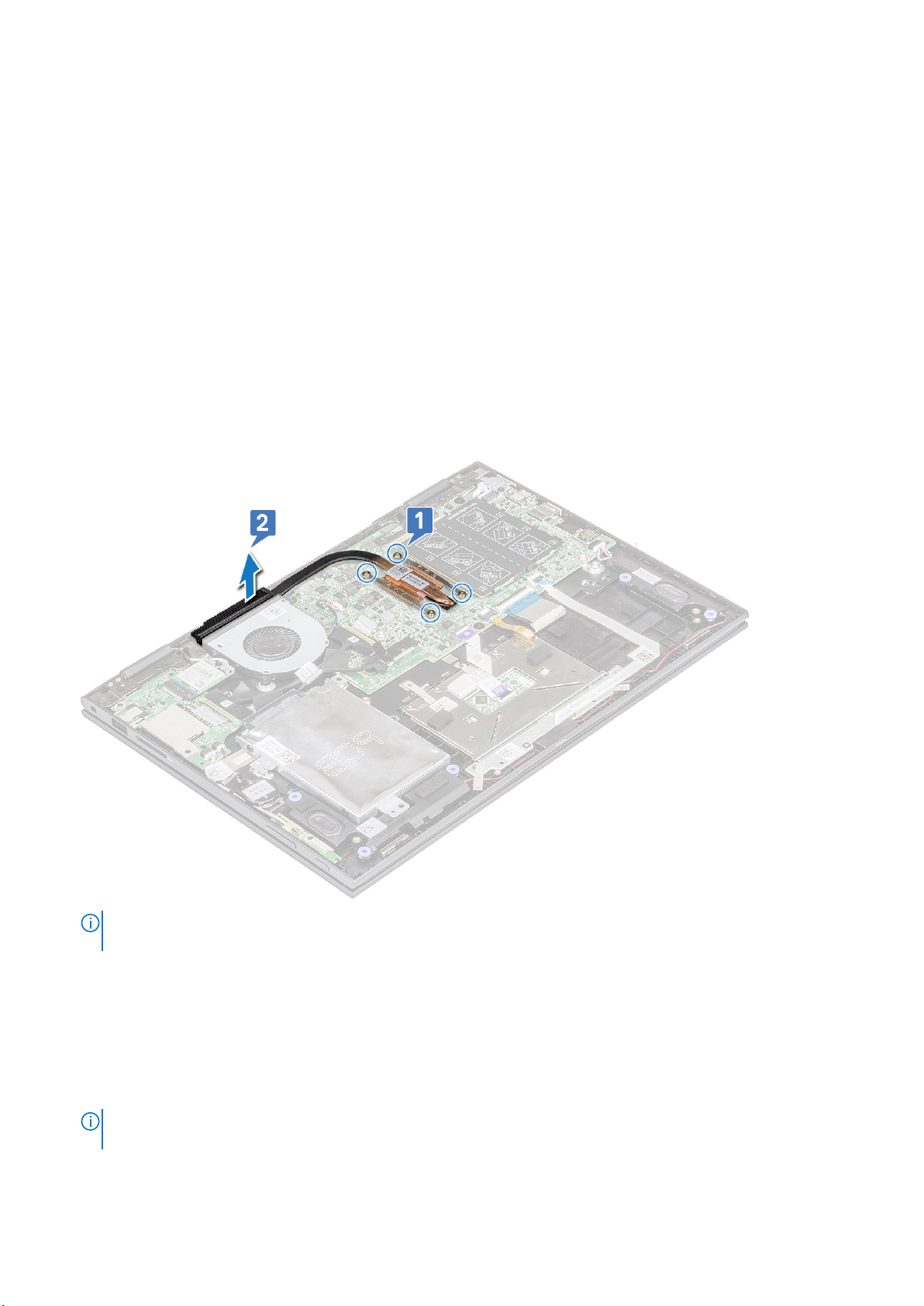
b. 베이스 덮개
5. 컴퓨터 내부 작업을 마친 후에의 절차를 따릅니다.
방열판
방열판 분리
단계
1. 컴퓨터 내부 작업을 시작하기 전에의 절차를 따릅니다.
2. 다음을 제거합니다:
a. 베이스 덮개
b. 배터리
3. 방열판을 분리하려면:
a. 방열판을 노트북에 고정하는 조임 나사를 풉니다[1] .
b. 방열판을 들어 올려 노트북에서 분리합니다[2].
노트: 방열판에 인쇄된 대각선 또는 십자형 패턴을 사용하여 조임 나사를 풉니다. 나사는 조임 나사이므로 완전히 제거할 수
없습니다.
방열판 설치
단계
1. 방열판을 시스템 보드에 놓습니다.
2. 방열판을 노트북에 고정하는 조임 나사를 조입니다.
노트: 방열판에 인쇄된 대각선 또는 십자형 패턴을 사용하여 나사를 조입니다. 나사는 조임 나사이므로 완전히 제거할 수 없
습니다.
3. 다음을 설치합니다:
구성요소 분리 및 설치 23
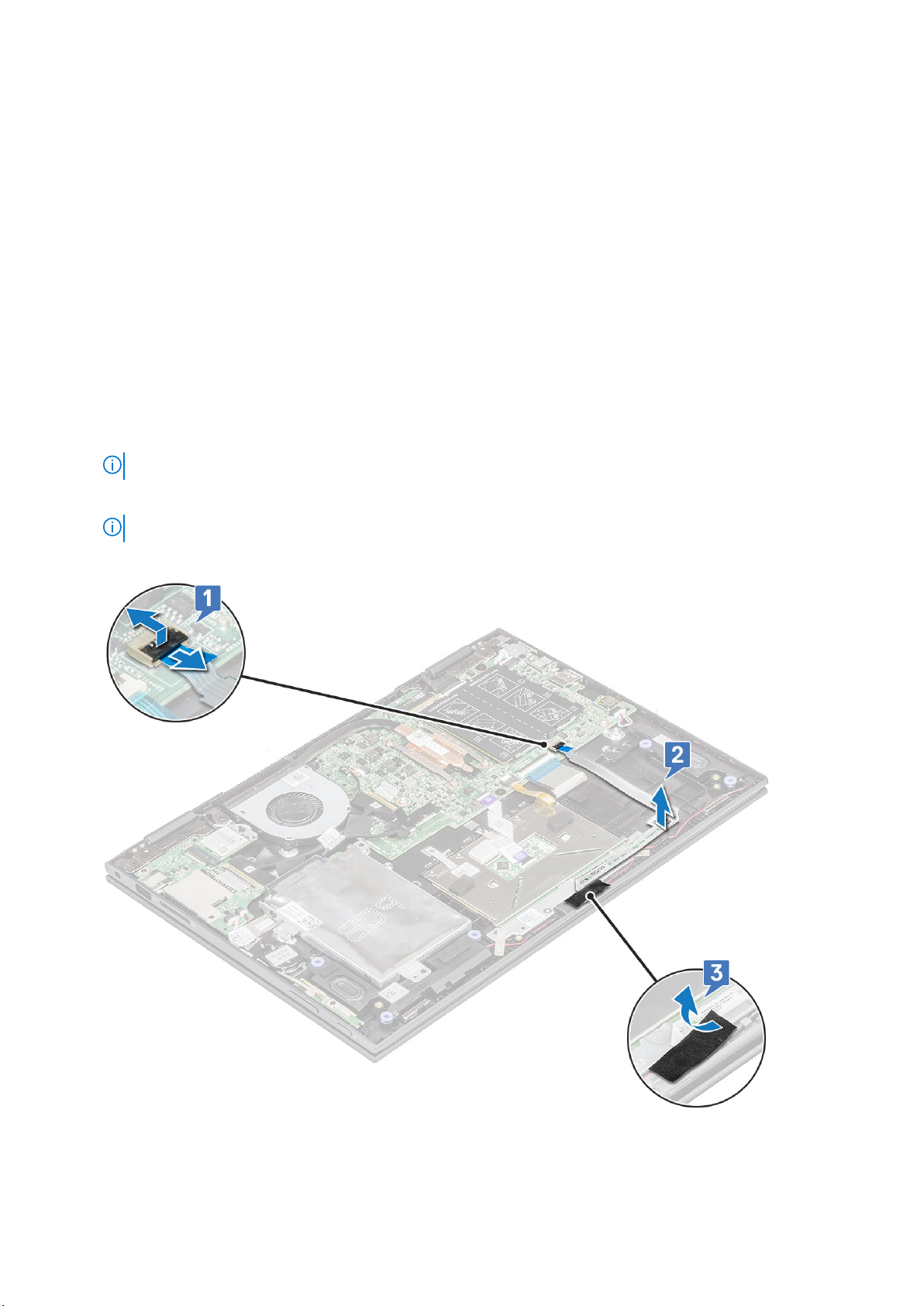
a. 배터리
b. 베이스 덮개
4. 컴퓨터 내부 작업을 마친 후에의 절차를 따릅니다.
LED 보드
LED 보드 분리
단계
1. 컴퓨터 내부 작업을 시작하기 전에의 절차를 따릅니다.
2. 다음을 제거합니다:
a. 베이스 덮개
b. 배터리
3. LED 보드를 분리하려면:
a. 래치를 들어 올리고 LED 보드 케이블을 분리합니다[1].
노트: 날카로운 도구나 플라스틱 스크라이브를 사용하여 래치를 살짝 들어 올립니다.
b. 노트북에서 LED 보드 케이블을 분리합니다[2].
노트: LED 보드 케이블은 접착제로 부착되어 있으므로 손상되지 않도록 조심스럽게 떼어내십시오.
c. 접착 테이프를 떼어내고 LED 보드에 액세스합니다[3].
d. LED 보드를 들어 올려 노트북 에서 분리합니다.
24 구성요소 분리 및 설치
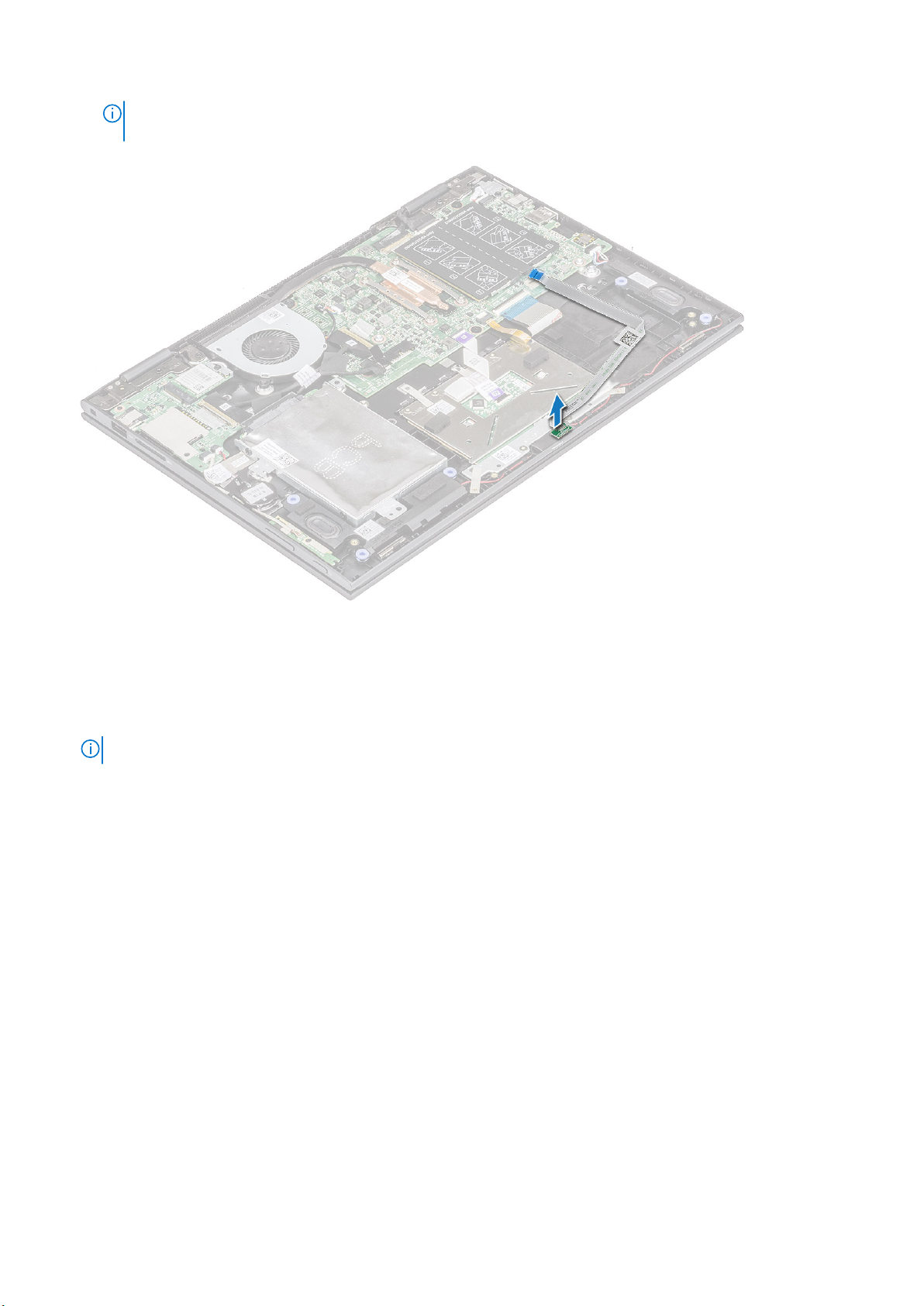
노트: LED 보드는 원통형 플라스틱 고리에 고정되어 있습니다. LED 보드를 시스템 보드에 고정하는 LED 보드 구멍이 손
상되지 않도록 보드를 들어 올리십시오.
LED 보드 설치
단계
1. LED 보드를 노트북의 슬롯에 삽입합니다.
노트: 보드를 시스템 보드에 고정하는 LED 보드 구멍을 원통형 고리에 맞춥니다.
2. LED 보드를 노트북에 고정하는 접착 테이프를 붙입니다.
3. LED 보드 케이블을 시스템 보드의 접착 테이프에 부착하고 LED 보드 케이블을 커넥터에 연결합니다. 래치를 분리합니다.
4. 다음을 설치합니다:
a. 배터리
b. 베이스 덮개
5. 컴퓨터 내부 작업을 마친 후에의 절차를 따릅니다.
스피커
스피커 분리
단계
1. 컴퓨터 내부 작업을 시작하기 전에의 절차를 따릅니다.
2. 다음을 제거합니다:
a. 베이스 덮개
b. 배터리
c. LED 보드
3. 스피커를 분리하려면:
구성요소 분리 및 설치 25
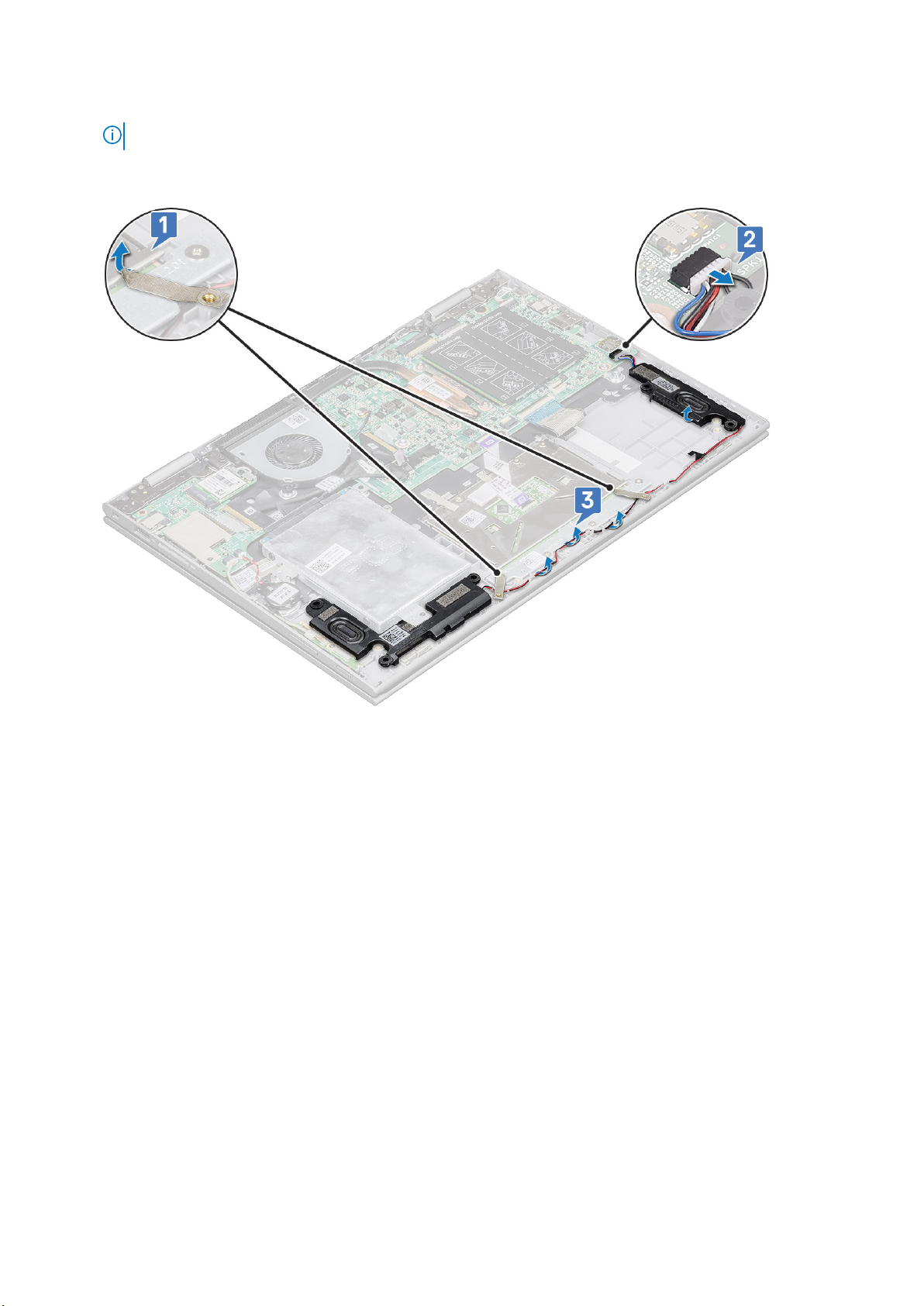
a. 스피커 케이블을 시스템 보드에 고정하는 마일라 테이프를 제거합니다[1].
노트: 스피커 케이블을 분리하기 전에 래치를 들어 올리고 노트북에서 LED 보드 케이블을 분리합니다.
b. 시스템 보드의 커넥터에서 스피커 케이블을 분리합니다[2].
c. 시스템 보드의 라우팅 클립에서 스피커 케이블을 분리합니다[3].
d. 스피커를 들어 올려 노트북에서 분리합니다.
●
26 구성요소 분리 및 설치
